Samsung SYNCMASTER 997MB, SYNCMASTER 797MB User Manual [nl]
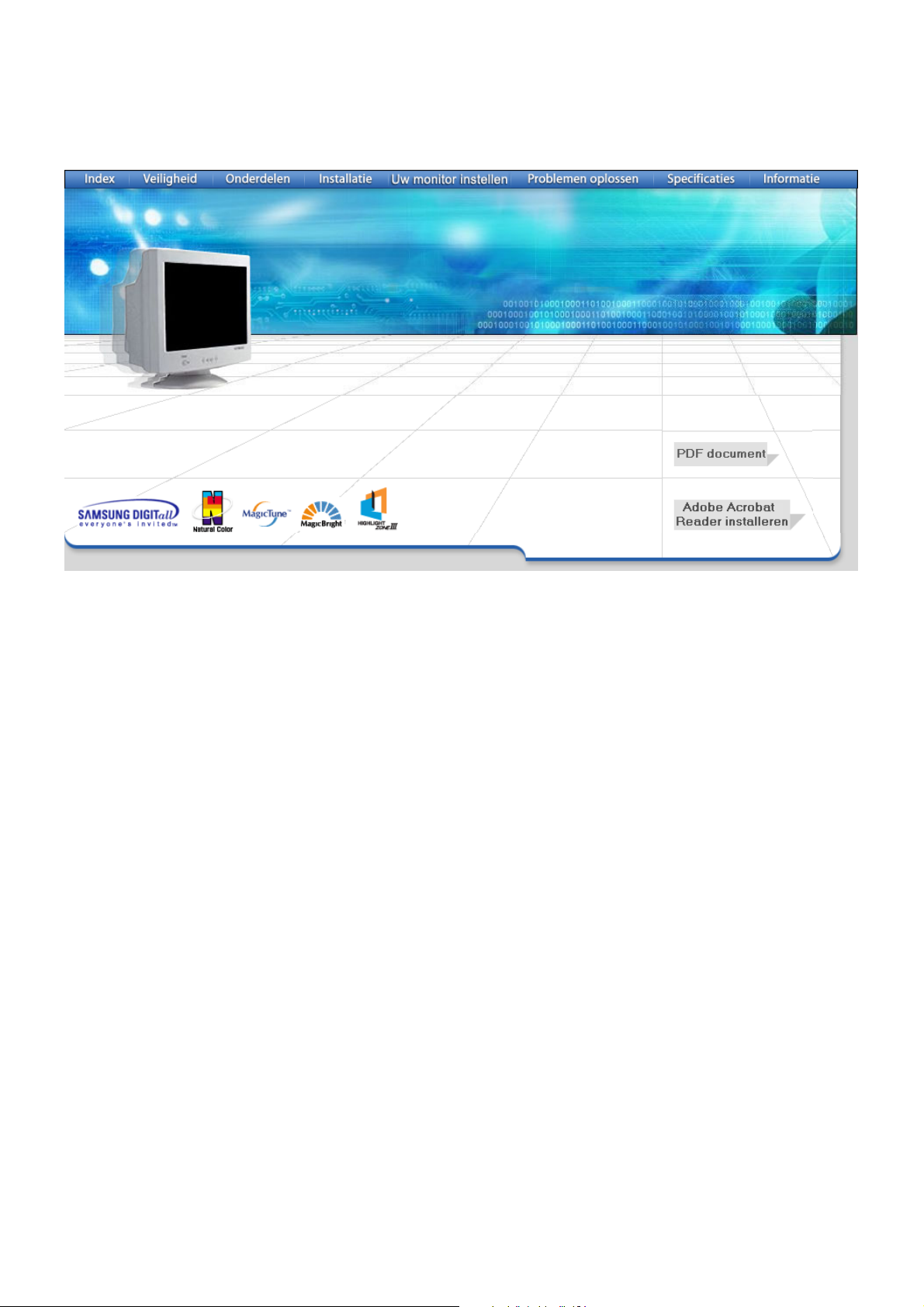
SyncMaster 797MB/997MB
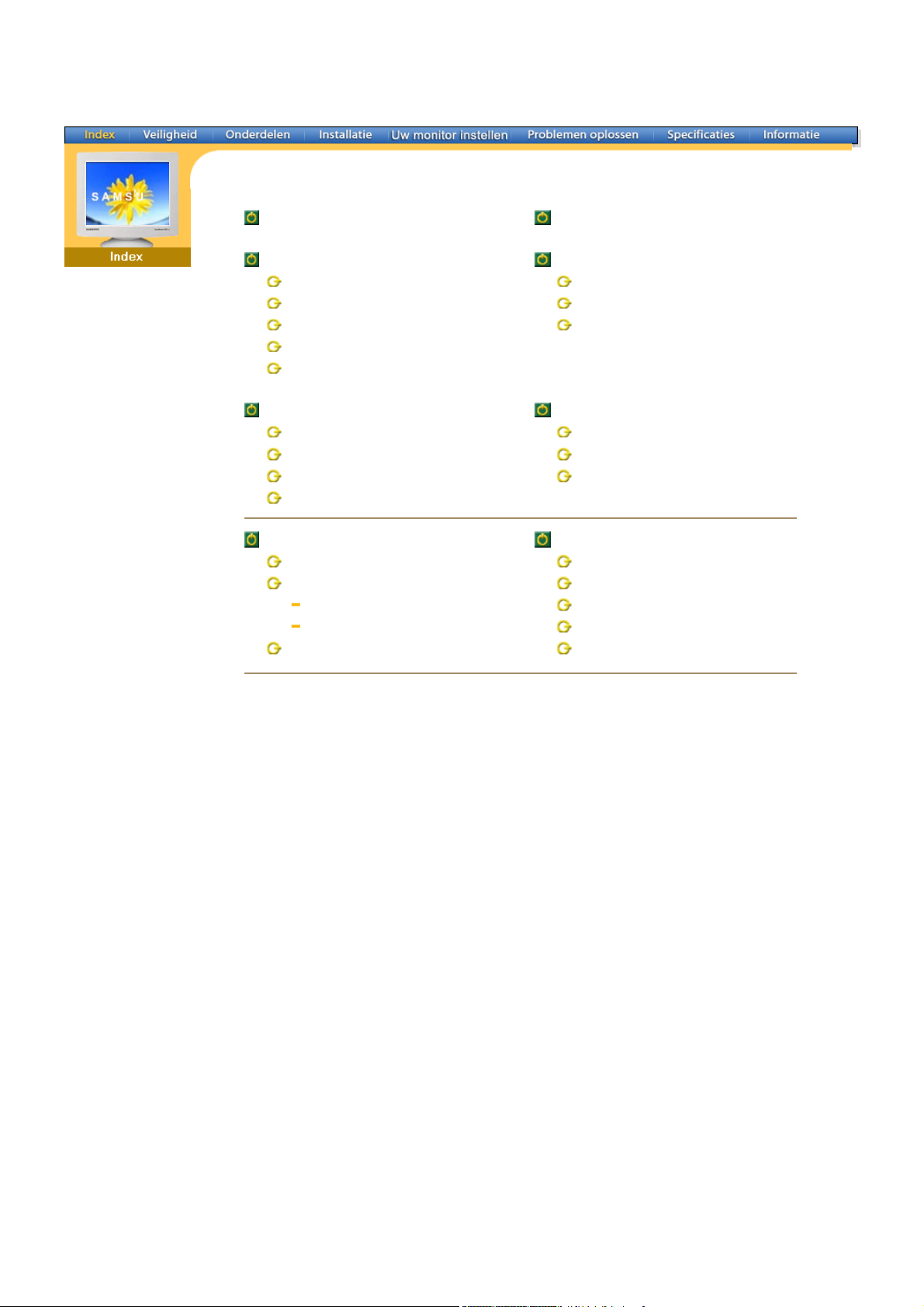
Hoofdpagina On- Screen D isplay
Veiligheids instructies Probleem behand eling
Waarschuw in gen Controlelijst
Elektriciteit V & A
Installatie Zelftest
Reinigen
Ov er ig e
In le id in g Specificaties
Uitpakken Algemene s peci ficaties
Voorkant Tijd sins tellingen
Achterkant PowerSaver
Onderkant
Set-up Informatie
Uw monitor aansluite n Service
Uw stuu rprogramma installeren Voorwaar den
Automatisc h Voorschr iften
Handleiding Natur al Color
De installatie van de voet Rechten
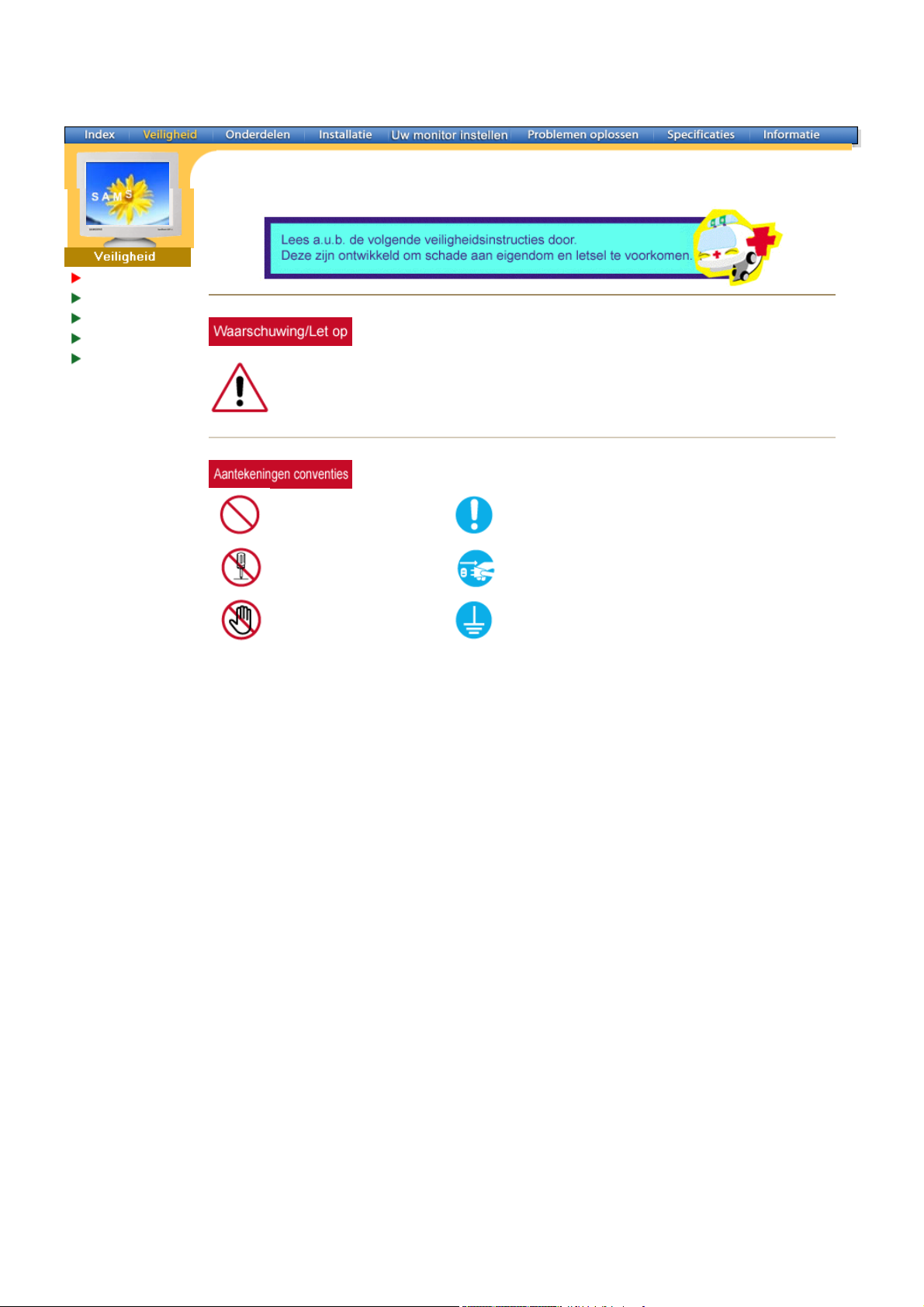
Waarschuwingen
Elektriciteit
Installatie
Reinigen
Ov er ig e
Het niet-naleven van instructies die aangegeven worden met dit symbool, kan lichamelijk
letsel of schade aan de apparatuur veroorzaken.
Verboden Goed lezen
Niet demonteren Trek de stekker uit het stopcontact
Niet aanraken Aarden om een elektrische schok te voorkomen
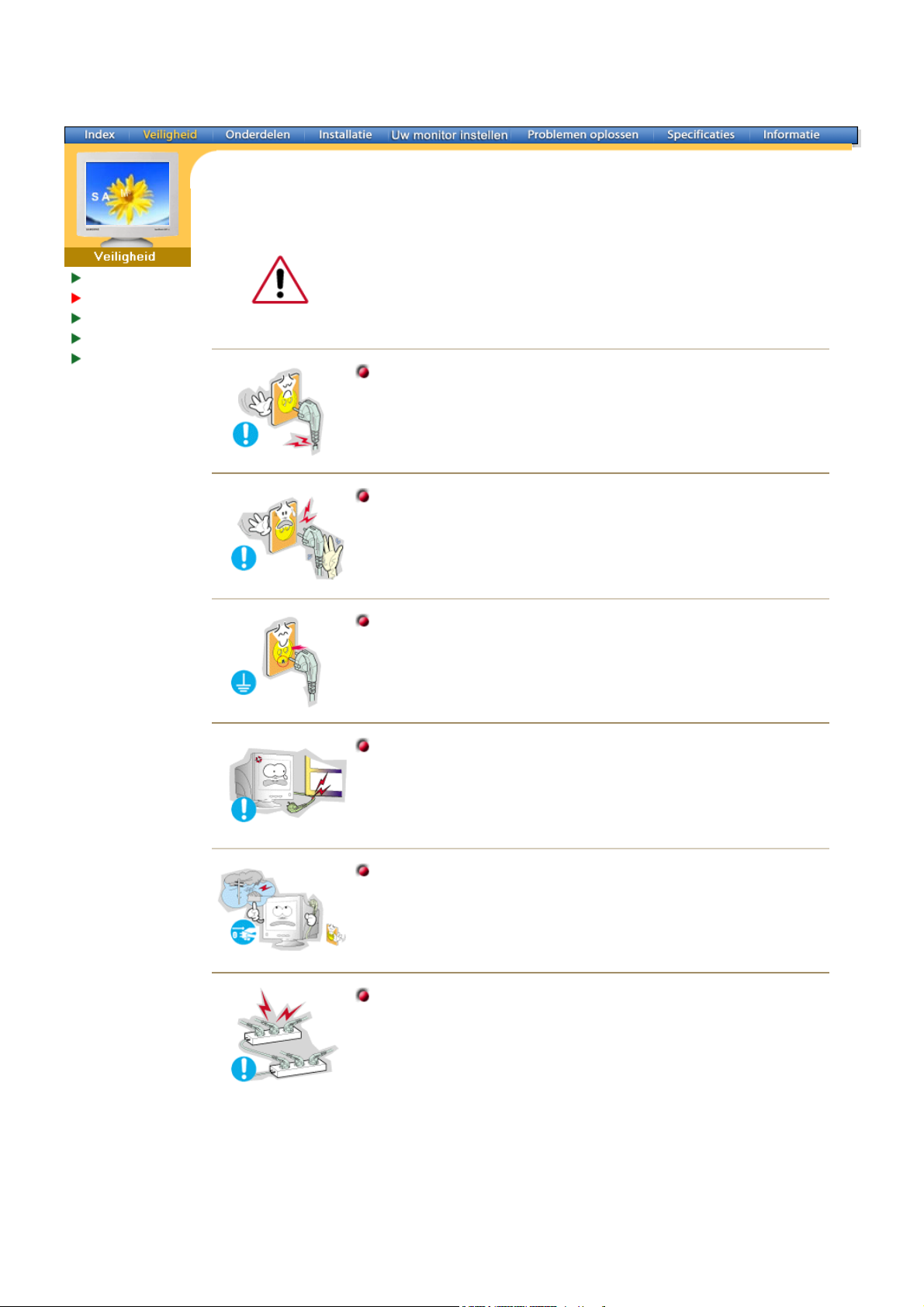
t
Als u uw monitor gedurende langere tijd niet gebruikt, zet uw computer dan
op de stand DPMS (Display Power Management Signaling). Als u een
schermbeveiliging gebruikt, laat u de monitor gewoon aanstaan.
Waarschuw in gen
Elektricitei
Installatie
Reinigen
Ov er ig e
z
Bij een kleine monitor of als hetzelfde beeld gedurende langere tijd op uw
beeldscherm staat, kan het beeld "inbranden". De oorzaak hiervan is een
beschadiging van de fluorescerende substantie aan de binnenkant van de
beeldbuis.
Gebruik geen beschadigde of losse stekker.
z
Dit kan een elektrische schok of brand veroorzaken.
Trek niet aan de kabel om de stekker eruit te trekken en raak de
stekker niet met natte handen aan.
z
Dit kan een elektrische schok of brand veroorzaken.
Gebruik alleen een geaarde stekker en stopcontact.
z
Een niet goed geaarde stekker en stopcontact kunnen een
elektrische schok of schade aan uw apparaat veroorzaken.
Buig de stekker en de kabel niet te ver door en plaats er geen zware
voorwerpen op, dit kan schade veroorzaken.
z
Doet u dit toch, dan kan er een elektrische schok optreden of brand
ontstaan.
Trek de stekker uit het stopcontact als het gaat bliksemen of als u
het apparaat gedurende een langere periode niet gebruikt.
z
Als u dit verzuimt, kan er een elektrische schok optreden of brand
ontstaan.
Sluit niet te veel verlengsnoeren of stekkers op het stopcontact
aan.
z
Dit kan brand veroorzaken.
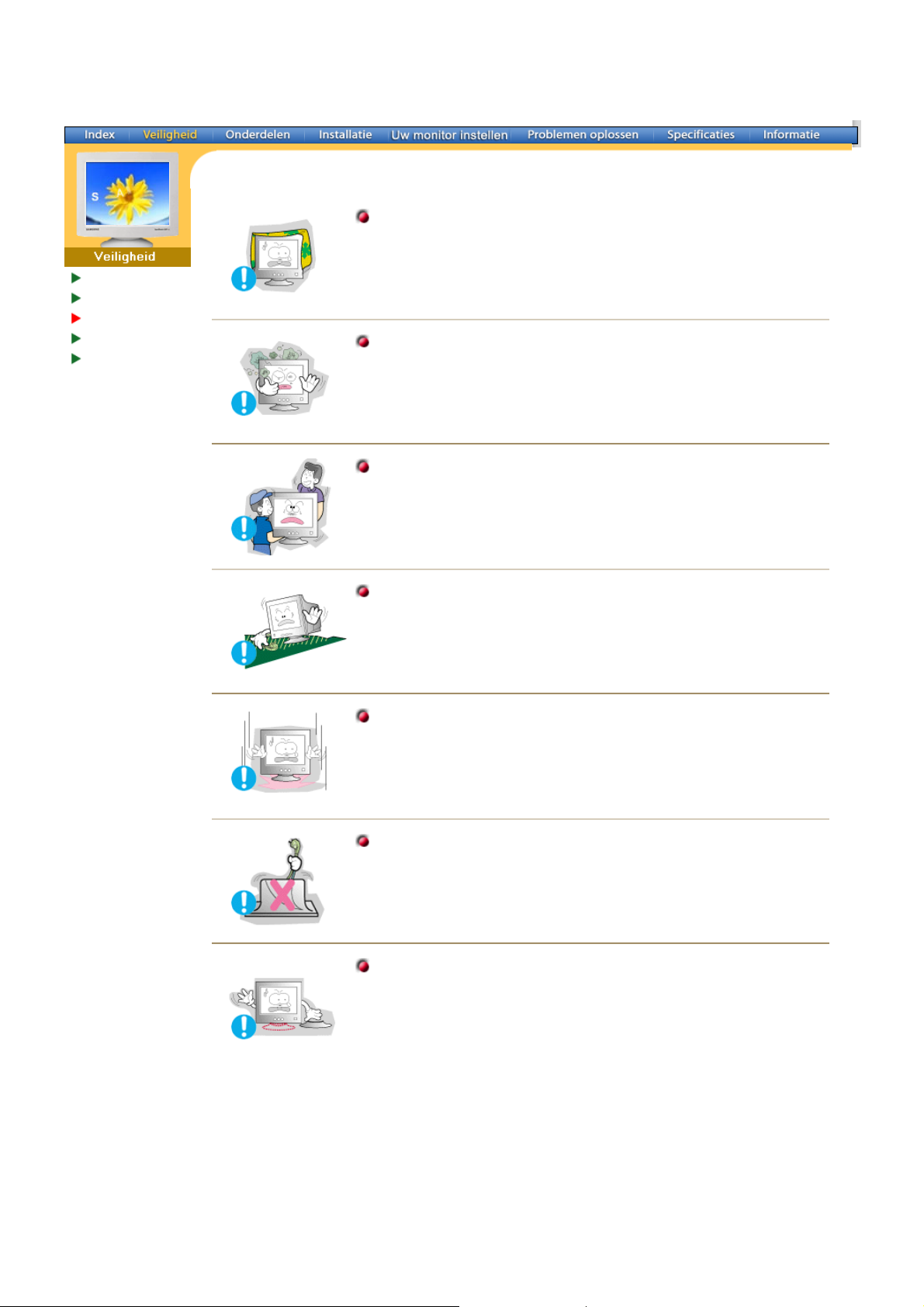
Waarschuw in gen
Elektriciteit
Installatie
Reinigen
Ov er ig e
Dek de ventilatiegaten van de monitor niet af.
z
Slechte ventilatie kan een defect of brand veroorzaken.
Plaats uw monitor in een stofarme omgeving met een lage
luc htvo chti gheid.
z
U kunt een elektrische schok krijgen of er kan brand ontstaan in de
monitor.
Laat de monitor niet vallen.
z
Het product kan beschadigen of u kunt een verwonding oplopen.
Plaats de monitor op een vlakke en stabiele ondergrond.
z
Als de monitor zou vallen, kunt u zich bezeren.
Zet de monitor voorzichtig neer.
z
Hij kan beschadigd worden of stukgaan.
Zet de monitor niet met de beeldbuis omlaag neer.
z
De beeldbuis kan beschadigen.
Gebruik de monitor niet zonder de voet.
z
Hierdoor kan hij stukgaan of kan er brand ontstaan door de slechte
ventilatie.
z
Als de monitor toch gebruikt moet worden zonder de voet, zorg er
dan voor dat er voldoende ventilatie is.
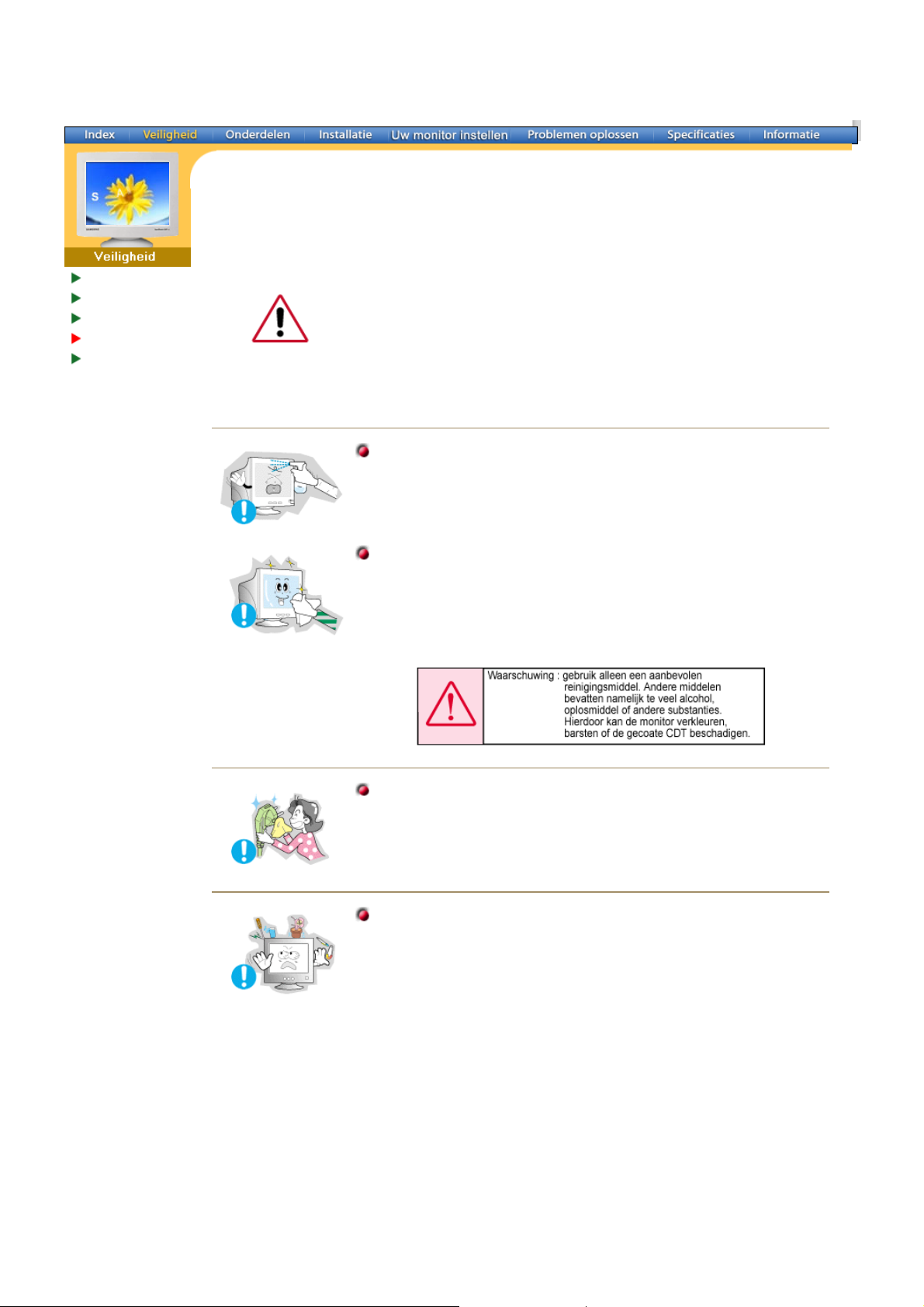
Waarschuw in gen
g
Elektriciteit
Installatie
Reinigen
Ov er ig e
Reinig de behuizing van de monitor en/of het oppervlak van de beeldbuis
met een licht vochtig, zacht doekje.
Maak de monitor niet schoon met water, maar gebruik een met water
gemengd mild r einigin gsmiddel.
(S ommige reinigingsmiddelen bevatten een aanzienlijke hoeveelheid
oplosmiddelen op basis van alcohol. Deze kunnen de behuizing van de
monitor beschadigen of de kleur hiervan aantasten). Bovendien kan ook de
speciale antireflectie/antistatische coating op de beeldbuis worden
aangetast.)
Alvorens u het reinigingsmiddel gebruikt, moet u het met water verdunnen in
de verhoudin
1:10.
Spuit het reinigingsmiddel niet direct op de monitor.
Gebruik het aanbevolen reinigingsmiddel met een zacht doekje.
z
Op deze manier voorkomt u dat de coating van de beeldbuis wordt
beschadigd, of de behuizing van de monitor gaat scheuren,
verkleurt of anderszins beschadigt raakt.
z
U kunt een aanbevolen reinigingsmiddel bij ieder Samsung-dealer
kopen.
Als de connector tussen de stekker en de pin vuil of stoffig is, maak
hem dan schoon met een droge doek.
z
Een vuile connector kan een elektrische schok of brand
veroorzaken.
Plaats geen vloeistoffen, chemicaliën of kleine metalen voorwerpen
op de moni tor.
z
Dit kan schade, een elektrische schok of brand veroorzaken.
z
Als een vreemde substantie in uw monitor terechtkomt, trekt u
meteen de stekker eruit en neemt u contact op met de dealer.
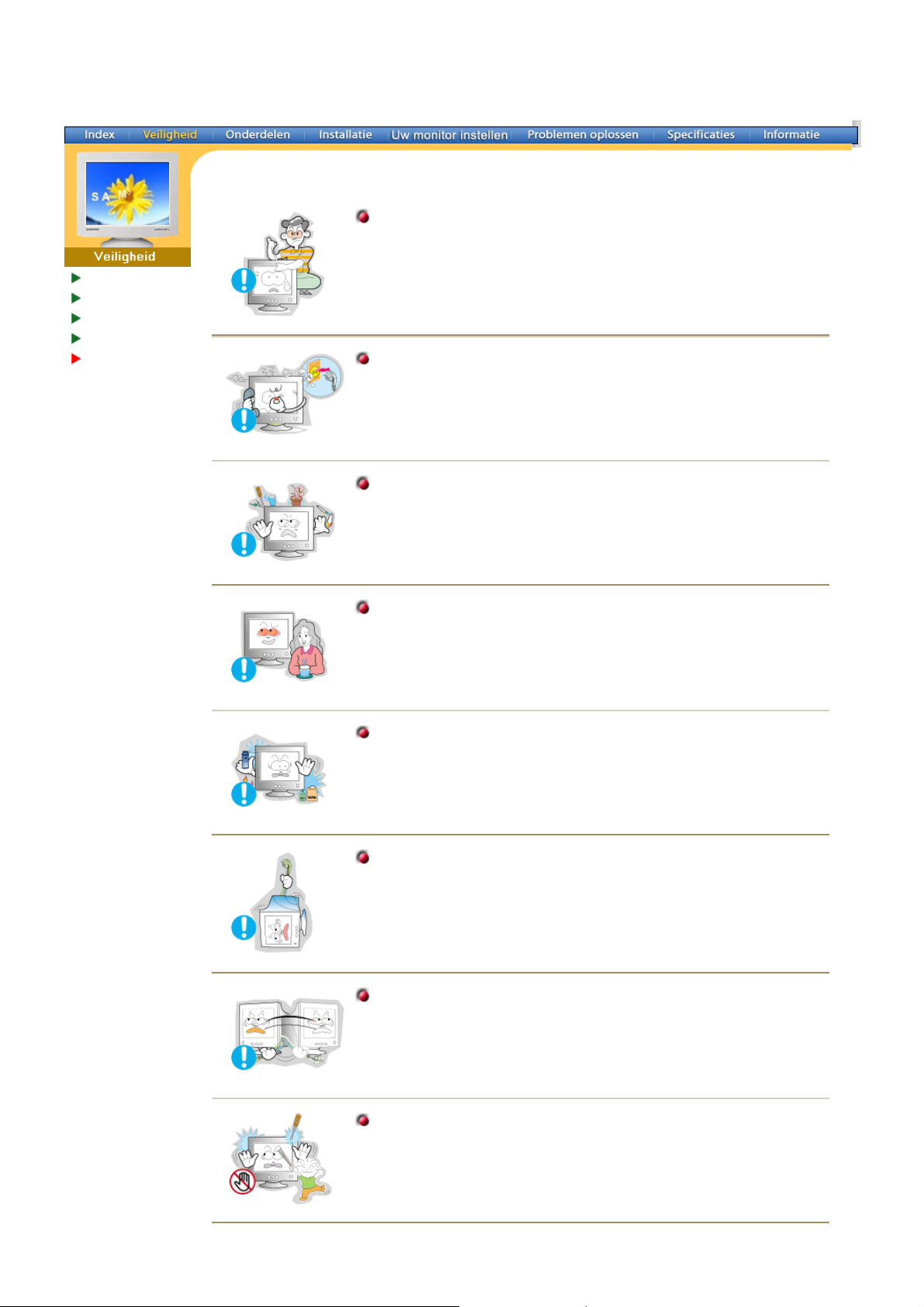
Verwijder nooit d e behuiz in g of de achterkant van het apparaat. Er
V
bevinden zich geen onderdelen in het apparaat waaraan u zelf
onderhoud kunt u itvoer en.
Waarschuw in gen
Elektriciteit
Installatie
Reinigen
Overige
z
Dit kan een elektrische schok of brand veroorzaken.
z
Neem contact op met een gekwalificeerde servicedienst voor
onderhoud.
Als uw mo ni tor niet goed werkt - in het bijz onder al s het ap paraat
ongebruikelijke geluiden maakt of een vreemde geur verspreidt trek dan onmiddellijk de stekker uit het stopcontact en neem contact
op met een betreffende dealer of servicedienst.
z
Dit kan een elektrische schok of brand veroorzaken.
Zet geen zware voorwerpen op de monitor.
z
Dit kan een elektrische schok of brand veroorzaken.
oor ieder uur dat u naar het beeldscherm kijkt, dient u uw ogen vijf
minuten rust te geven.
z
Dit vermindert de vermoeidheid van de ogen.
Houd brandbare voorwerpen verwijdert van de monitor.
z
Dit kan een explosie of brand veroorzaken.
Probeer de monitor nooit te verplaatsen door aan de kabels te
trekken.
z
Hierdoor kan het apparaat defect gaan, kan er een elektrische
schok optreden of kan er brand ontstaan door de beschadiging van
de kabel.
Probeer de monitor niet naar rechts of links te verplaatsen door aan
kabels te trekken.
z
Hierdoor kan het apparaat defect gaan, kan er een elektrische
schok optreden of kan er brand ontstaan door de beschadiging van
de kabel.
Stop ge en metalen voor werp en in d e openin gen van de monitor.
z
Dit kan een elektrische schok, brand of een verwonding
veroorzaken.
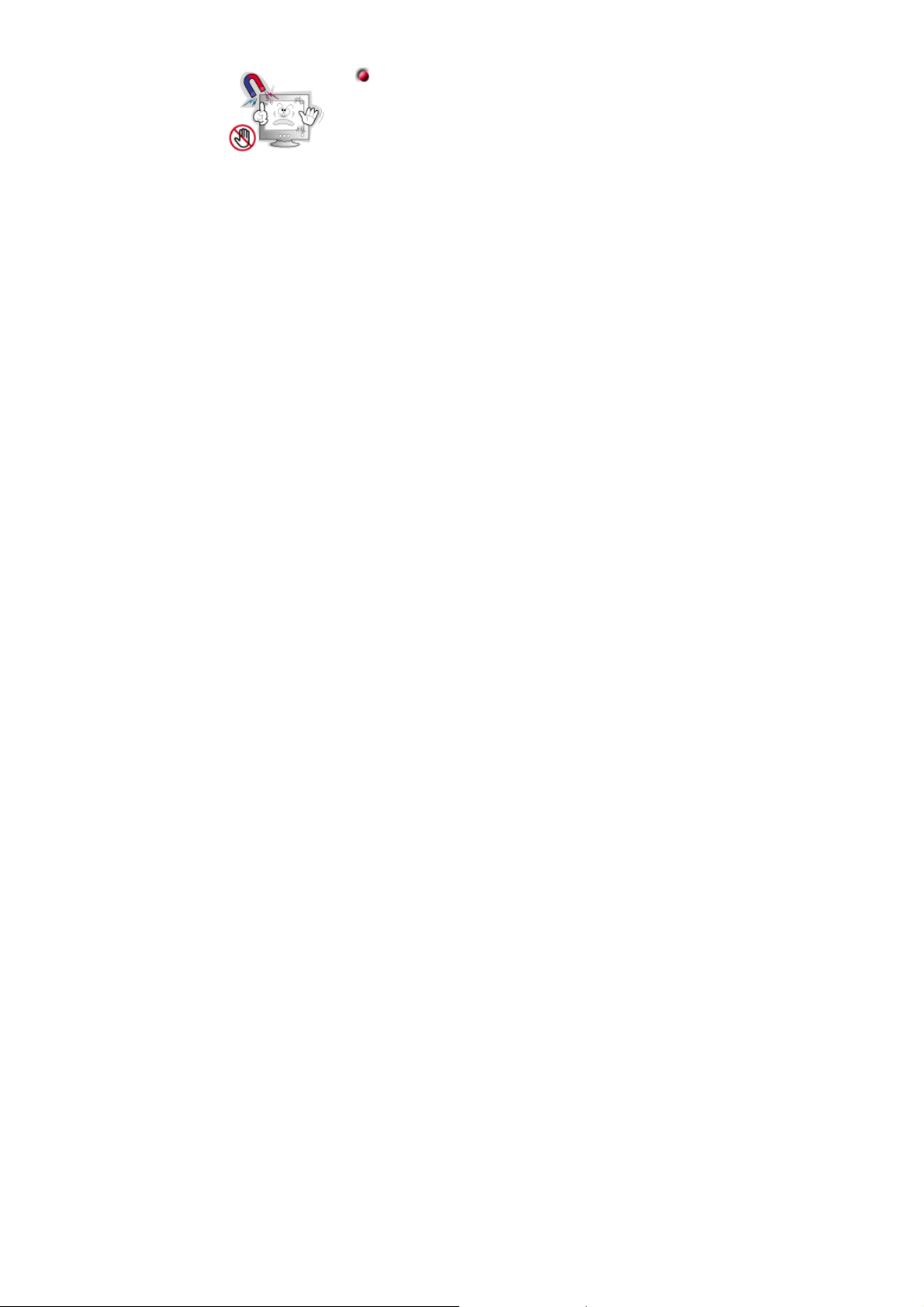
Houd uw monitor uit de buurt van magnetische voorwerpen.
z
Dit kan leiden tot een verkleuring of vervorming van het beeld.
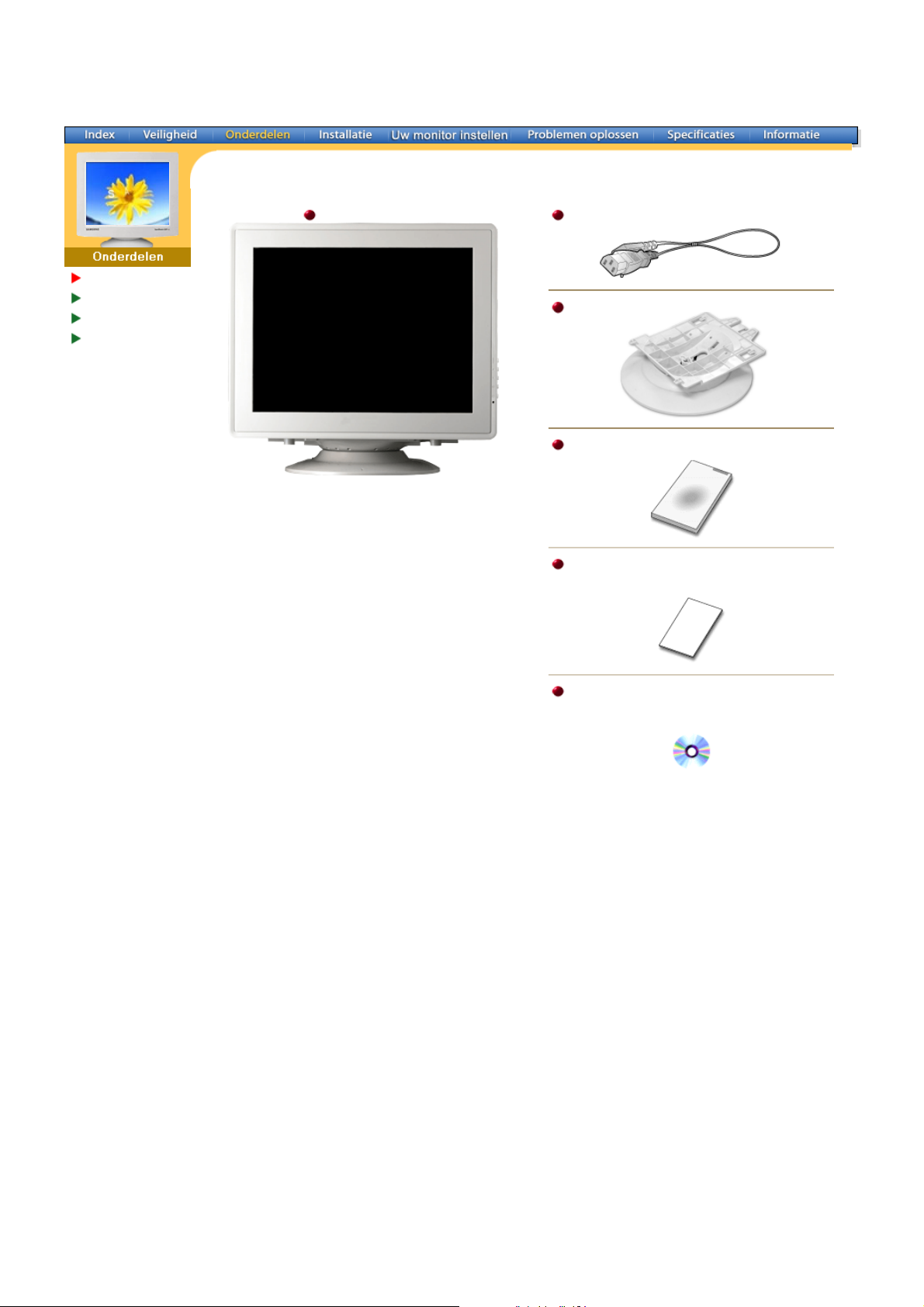
g
(
)
prog
SyncMaster 797MB
Uitpakken
Voorkant
Achterkant
Onderkant
Monitor en voet
(S ommige modellen hebben een voet.)
Controleer a.u.b. of u de volgende zaken ook
ontvangen heeft bij de levering van uw monitor.
Als er iets ontbreekt neem dan contact op met uw
dealer.
Netsnoer
Voet
Snel aan de sla
Garantiekaart
Niet overal verkrijgbaar
Gebruiksaanwijzing en
de installatie-cd voor het
stuur
ramma
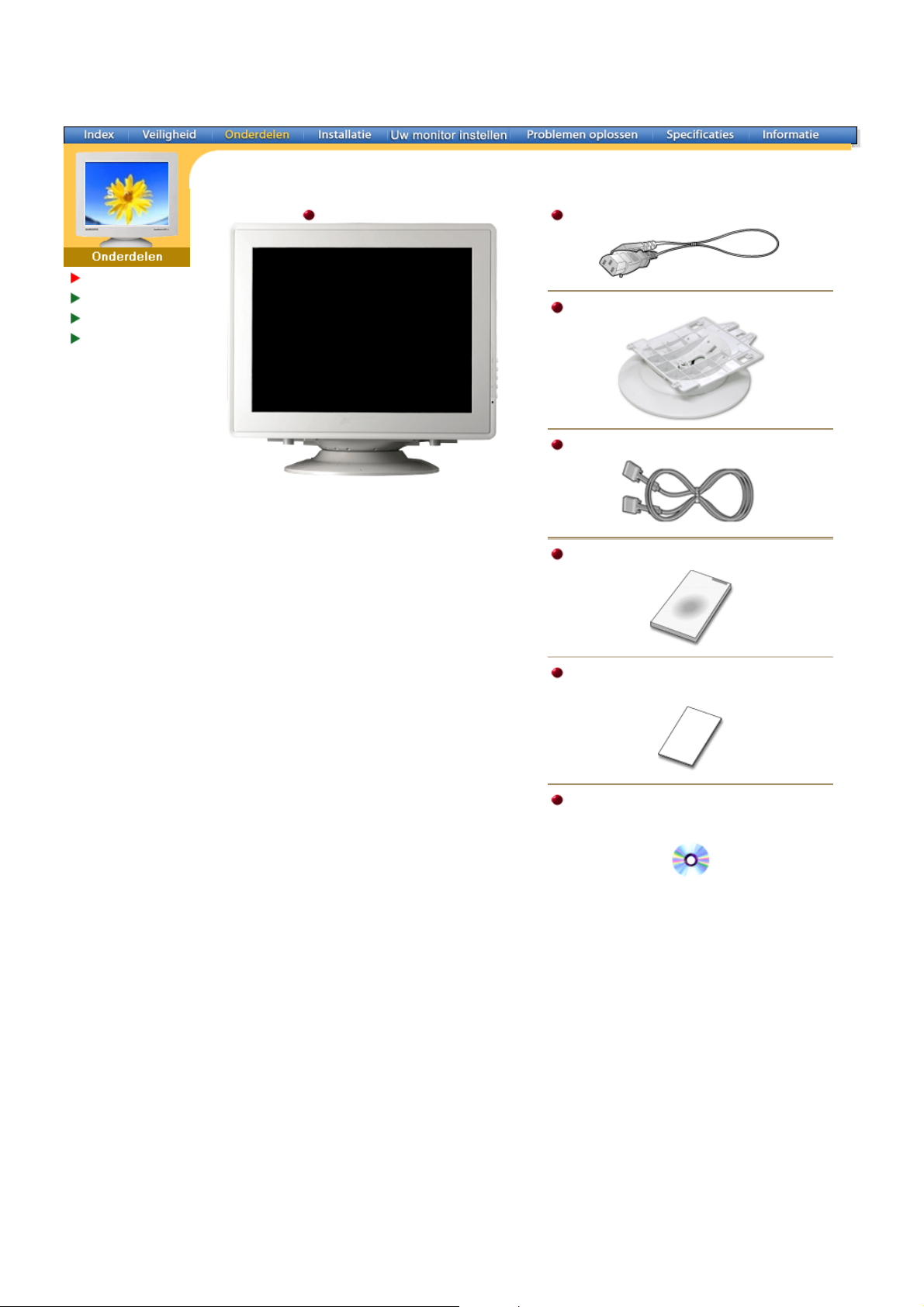
D
-
)
(
)
prog
SyncMaster997MB
Uitpakken
Voorkant
Achterkant
Onderkant
Monitor en voet
(S ommige m odellen hebben een voet.)
Controleer a.u.b. of u de volgende zaken ook
ontvangen heeft bij de levering van uw monitor.
Als er iets ontbreekt neem dan contact op met uw
dealer.
Netsn oer
Voet
Sub-kabel (optioneel
Snel aan de slag
Garantiekaart
Niet overal verkrijgbaar
Gebruiksaanwijzing en
de installatie-cd voor het
stuur
ramma
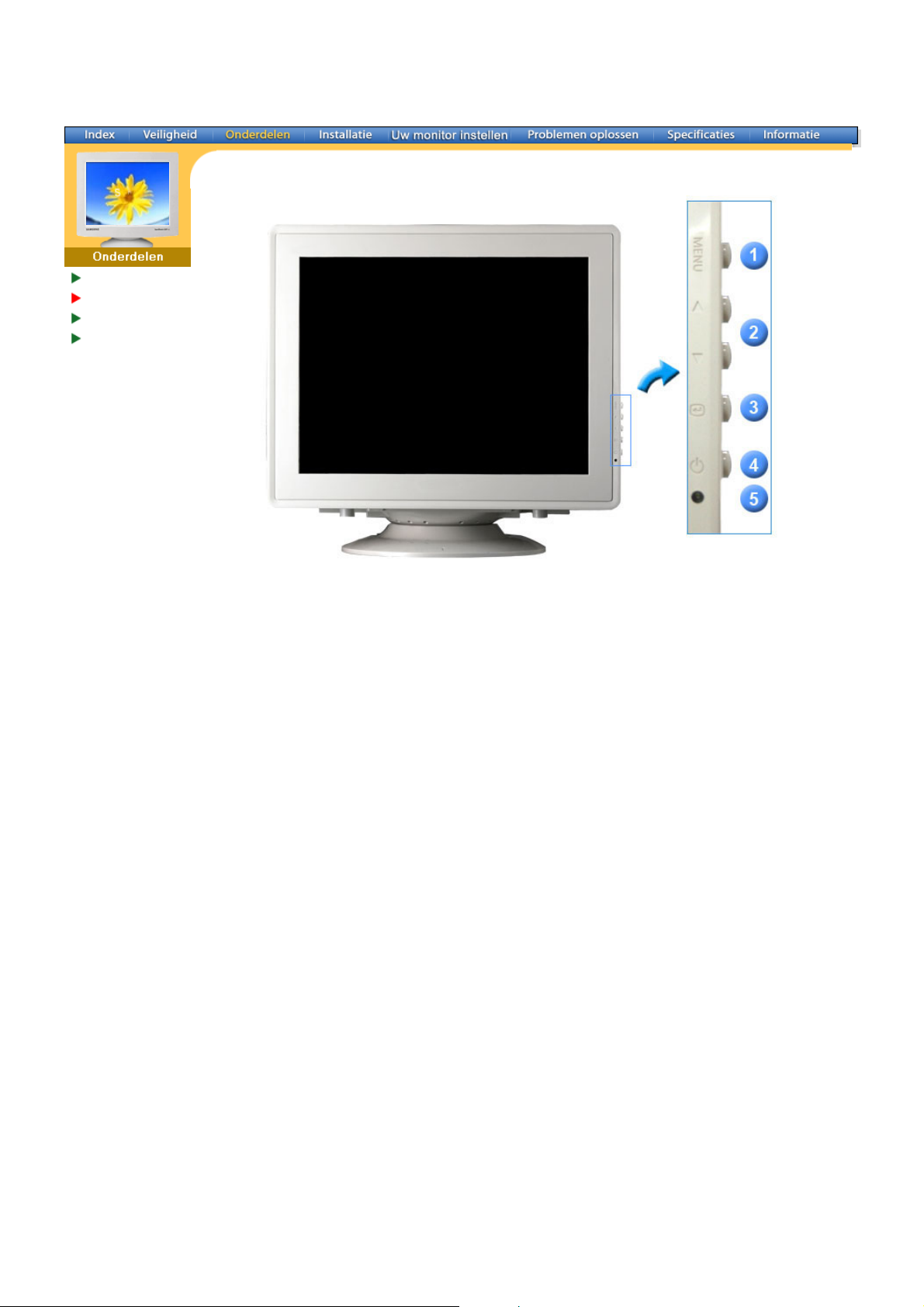
Uitpakken
D
-
Voorkant
Achterkant
Onderkant
1. Menu-knop Hiermee opent u het OSD-menu. Deze optie wordt ook gebruikt om het
OS
menu af te sluiten of om terug te keren naar het vorige menu.
2. In stel-knoppe n Met deze knoppen kunt u onderdelen in het menu selecteren en
aanpassen.
3. Enterknop De optie wordt gebruikt om het OSD-menu te selecteren.
4. Aan/uit-knop Gebruik deze knop om de monitor aan of uit te zetten.
5. Aan/uit-lampje Dit lampje wordt groen tijdens normale bewerkingen en gaat knipperen
als de monitor uw aanpassingen opslaat.
Opmerking: Meer informatie over het besparen van energie treft u aan in de handleiding, onder de
knop PowerSaver. U bespaart energie als u uw monitor UITSCHAKELT wanneer u
hem niet meer gebruikt.
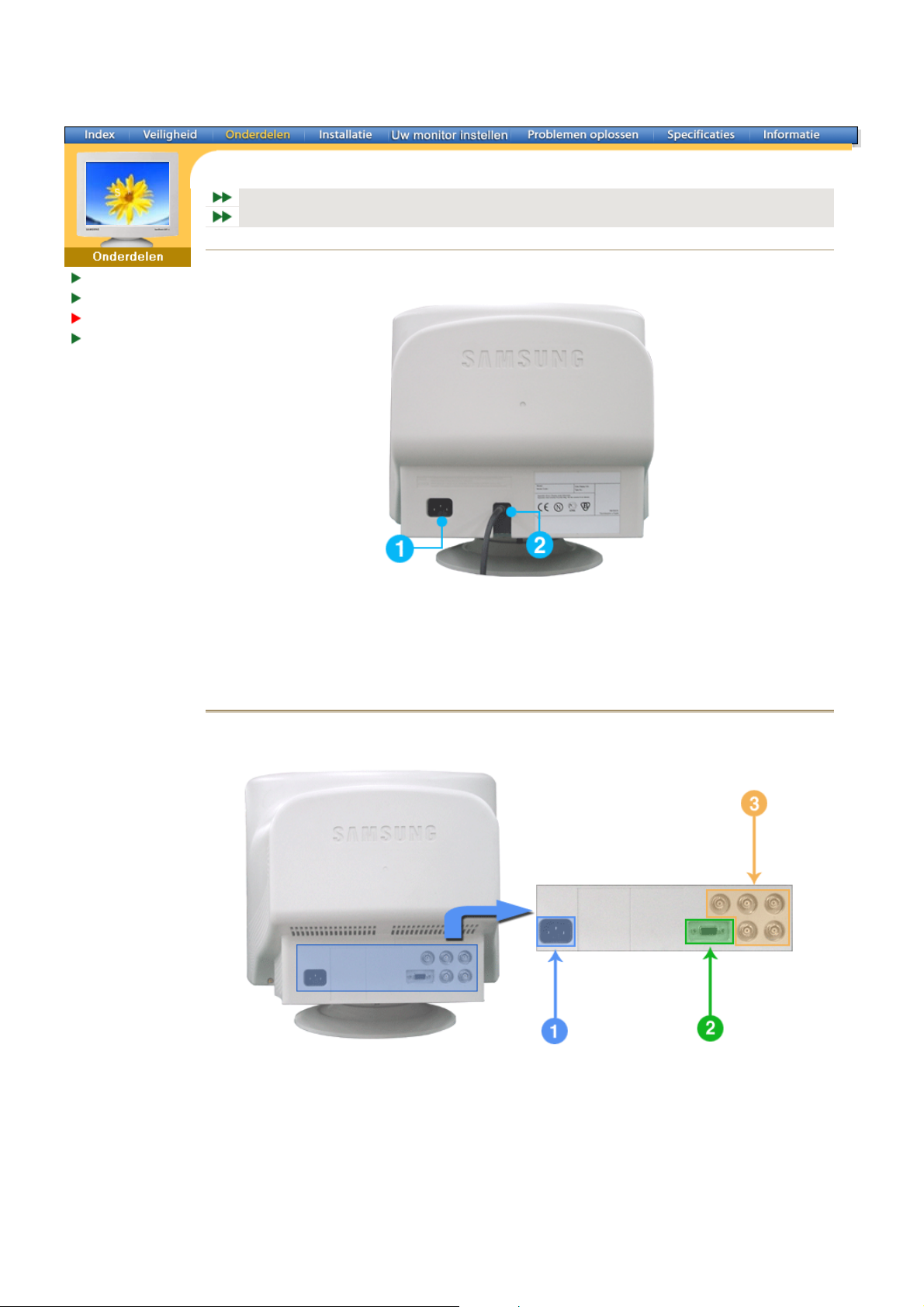
A
Genera l
(
)
p
(
)
(Op
)
BNC Conne ctors (Option)
Uitpakken
Voorkant
chterkant
Onderkant
General
SyncMaster 797MB/997MB
De configuratie aan de achterkant van de monitor kan van product tot product variëren.
1. Netaansluiting Sluit het netsnoer aan op de netaansluiting aan de achterkant van uw
2. Signaalkabel Sluit de signaalkabel aan op de video-uitgang, videokaart of grafische
monitor.
kaart van uw com
uter.
BNC Connectors (Option)
De configuratie aan de achterkant van de monitor kan van product tot product variëren.
1. Netaansluiting Sluit het netsnoer aan op de netaansluiting aan de achterkant van uw
2. Signaalpoort Verbind de signaal met de 15-pin D-sub-stekker aan de achterkant van uw
3. BNC-stekkers
tie
monitor.
computer.
Verbind de signaalkabel met de BNC-signaalpoort achter op uw computer.
SyncMaster 997MB
Opmerking: Zie het onderdeel Uw monitor aansluiten voor meer informatie over het aansluiten van
kabels.
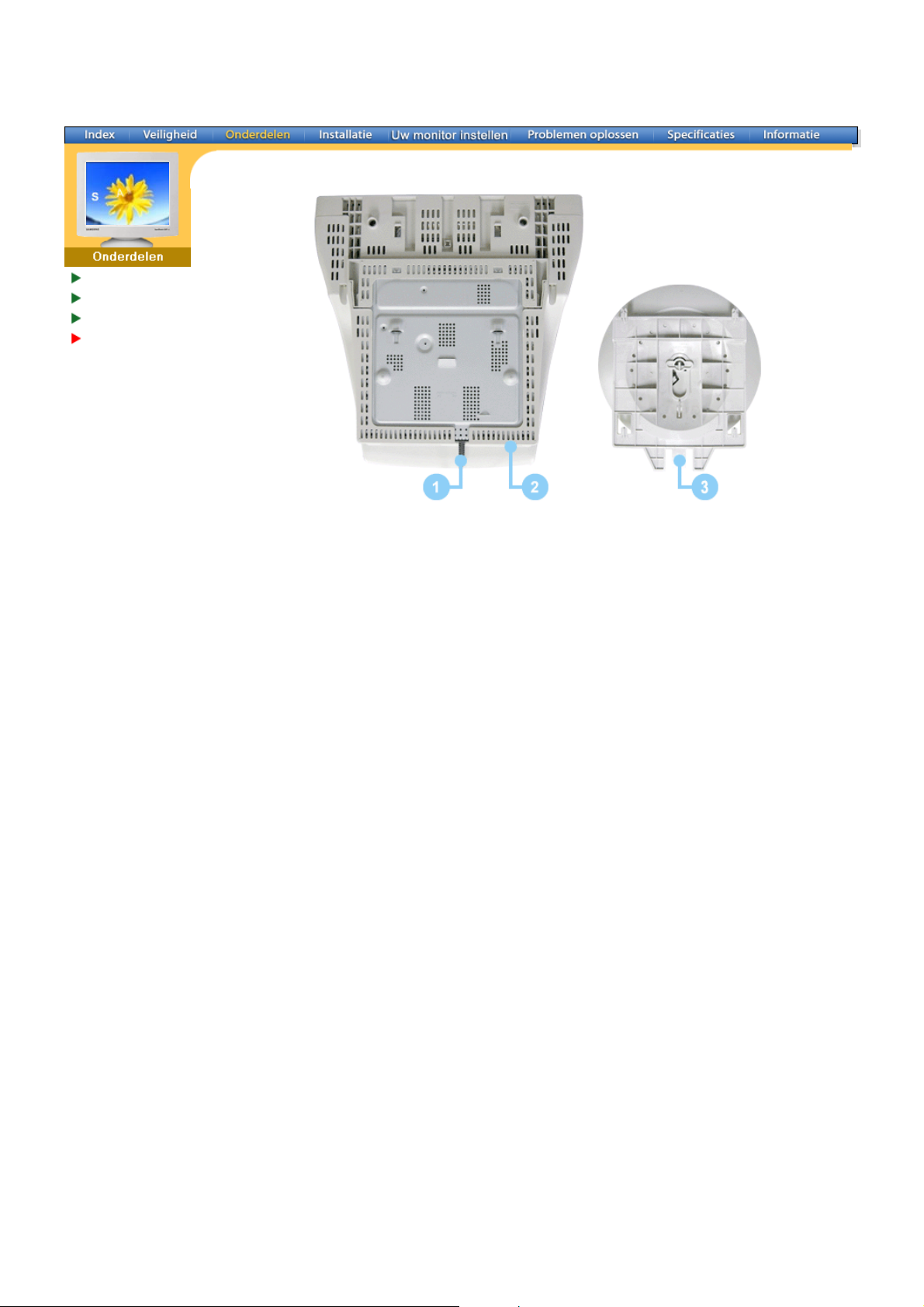
Uitpakken
p
Voorkant
Achterkant
Onderkant
1. Signaalkabel Sluit de signaalkabel aan op de video-uitgang, videokaart of grafische
kaart van uw com
uter.
2. Netaansluiting Sluit het netsnoer aan op de netaansluiting aan de achterkant van uw
monitor.
3. Verstelbare voet U kunt de voet losmaken van de monitor
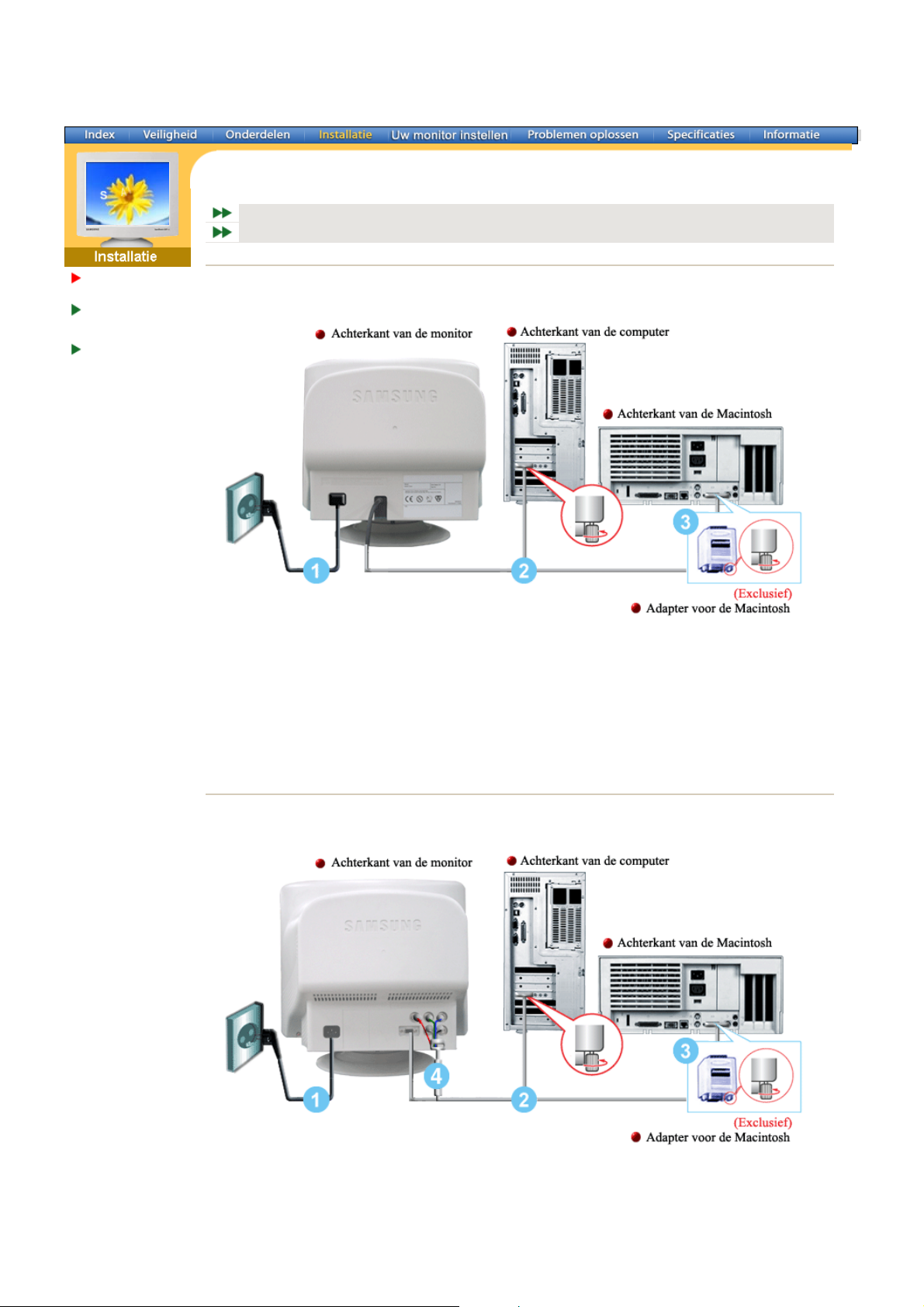
Genera l
p
g
)
g
p
g
)
A
BNC Conne ctors (Option)
Uw monitor
aansluiten
Uw
stuurprogr amma
installeren
De installatie van
de voet
General
SyncMaster 797MB/997MB
1. Sluit het netsnoer aan op de netaansluiting aan de achterkant van uw monitor
Steek het netsnoer van de monitor en uw com
2. Sluit het uiteinde van de signaalkabel aan op de videopoort van uw computer (videokaart of
rafische kaart
3. Als u een Macintosh-computer gebruikt, sluit dan de kabel aan op een Macintosh-adapter en
stel de pinnen op uw adapter in (adapter niet inbegrepen). Voor een PC heeft u geen adapter
nodi
.
4. Zet uw computer en monitor aan. Wanneer uw monitor een afbeelding laat zien, is de installatie
succesvol voltooid.
uter in het stopcontact.
BNC Connectors (Option)
1. Sluit het netsnoer aan op de netaansluiting aan de achterkant van uw monitor
Steek het netsnoer van de monitor en uw com
2. Sluit het uiteinde van de signaalkabel aan op de videopoort van uw computer (videokaart of
rafische kaart
ls u een Macintosh-computer gebruikt, sluit dan de kabel aan op een Macintosh-adapter en
3.
SyncMaster 997MB
uter in het stopcontact.
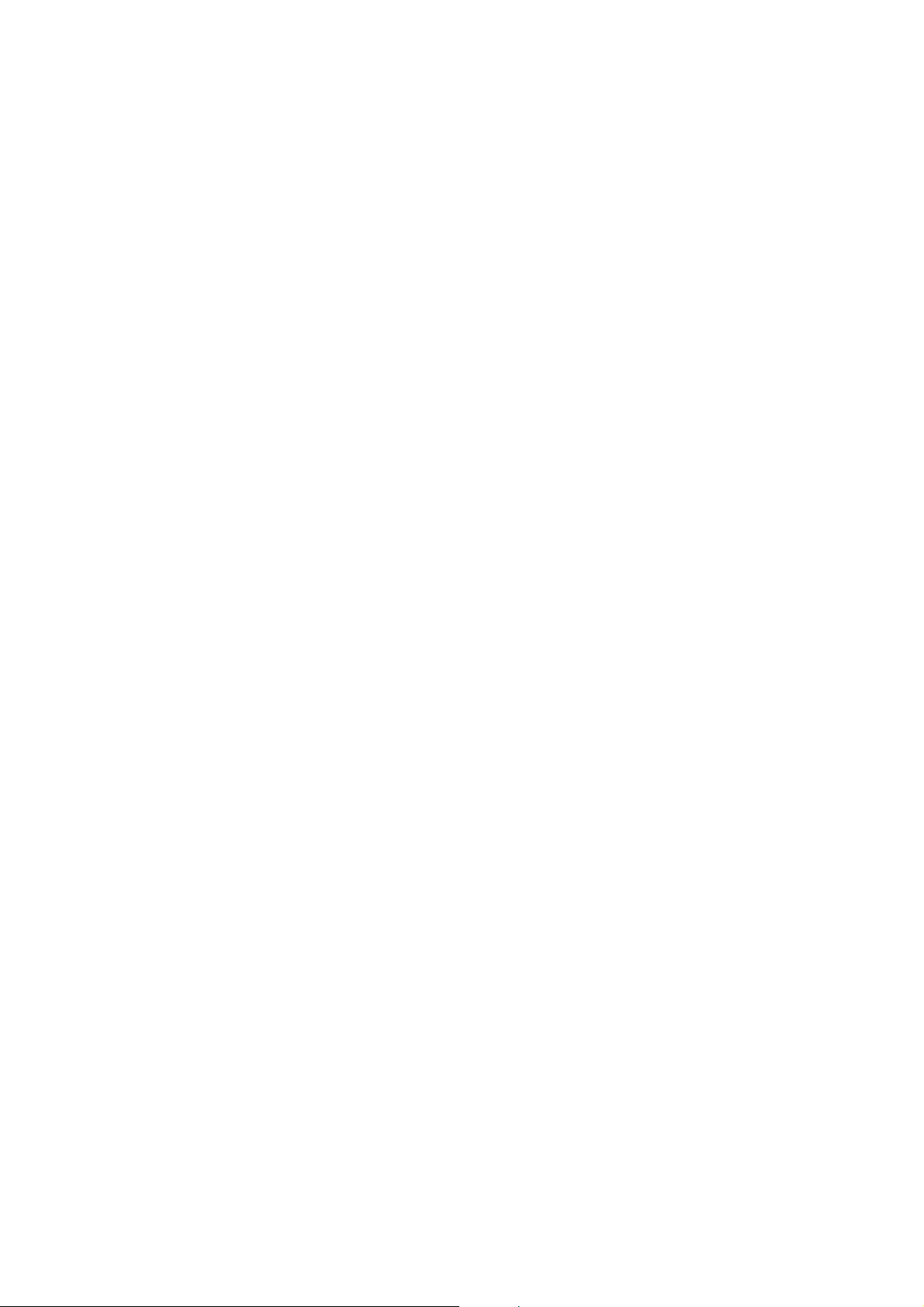
stel de pinnen op uw adapter in (adapter niet inbegrepen). Voor een PC heeft u geen adapter
g
g
C
-
p
nodi
.
4. Als u een BNC -stekker gebruikt.
Sluit de si
5. Zet uw computer en monitor aan. Wanneer uw monitor een afbeelding laat zien, is de installatie
succesvol voltooid.
naalkabel aan op de BN
oort, aan de achterkant van uw monitor/computer.
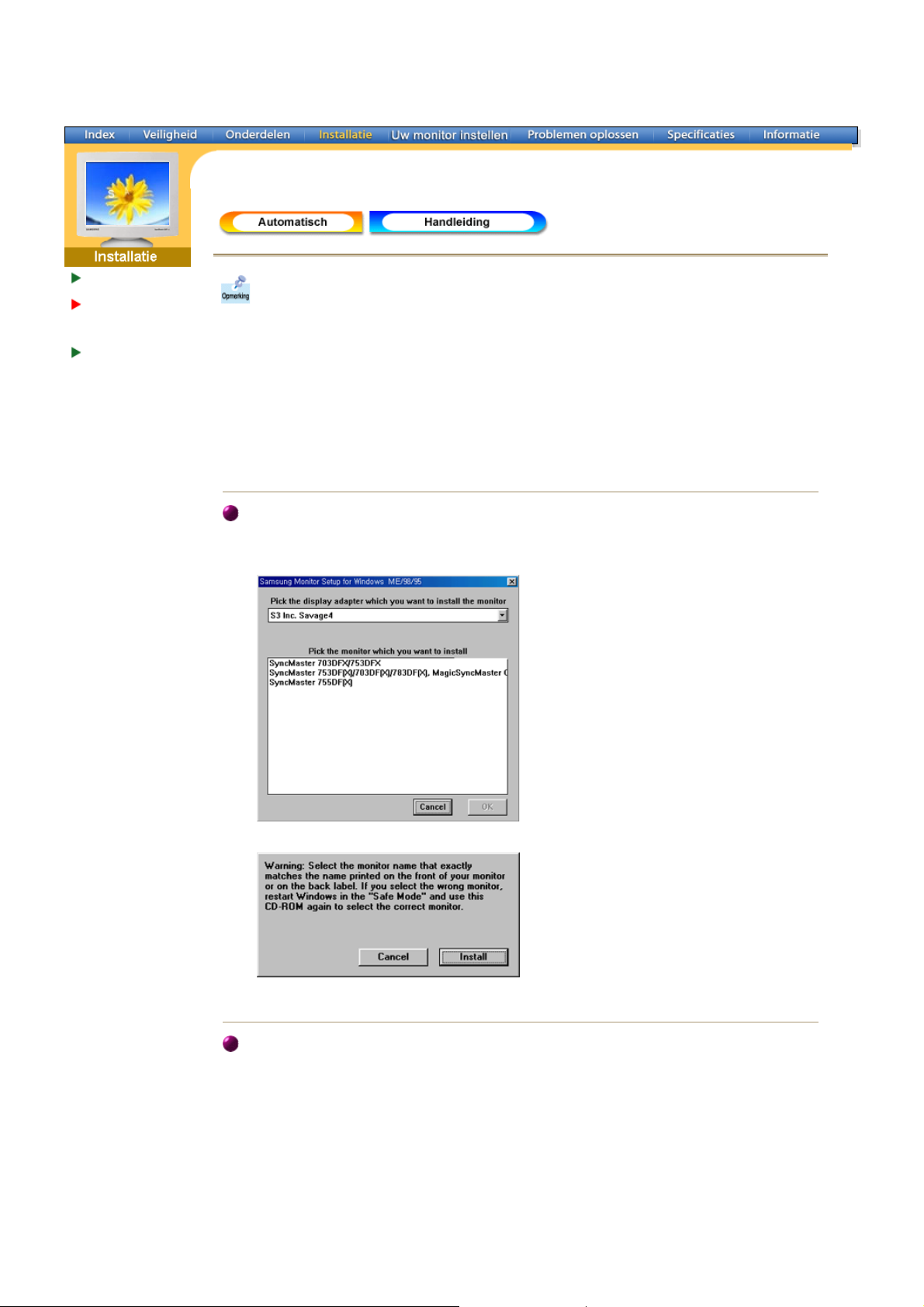
Uw m onitor
p
)
ï
aansluite n
Uw
stuurprogramma
installeren
De installatie van
de voet
Plaats het stuurprogramma van de monitor in het cd-rom-station als het
besturingssysteem hierom vraagt. Deze cd wordt samen met uw monitor geleverd.
De installatie van het stuurprogramma is afhankelijk van het besturingssysteem.
Volg de instructies van uw besturingssysteem op.
Plaats een lege diskette in het diskettestation en download het stuurprogramma van de
hieronder genoemde website.
z
Internet website : http://www.samsung-monitor.com/ (Wereldwijd)
http://www.samsungusa.com/monitor/ (USA)
htt
://www.sec.co.kr/monitor/(Korea
http://www.samsungmonitor.com.cn/ (China)
Windows ME
1. Leg de cd in het cd-ro m-station.
2. Klik op "Windows ME Driver".
3. Selecteer uw monitor in de lijst en klik vervolgens op de knop "OK" .
4. Klik op de knop "Ins tall ", in het dialoogvenster "War ning ".
5. Het stuurprogramma is succesvol ge
nstalleerd.
Windows XP/2000
1. Leg de cd in het cd-ro m-station.
2. Klik op "Windows XP/2000 Driver".
3. Selecteer in de lijst uw monitor en klik vervolgens op de knop "OK" .
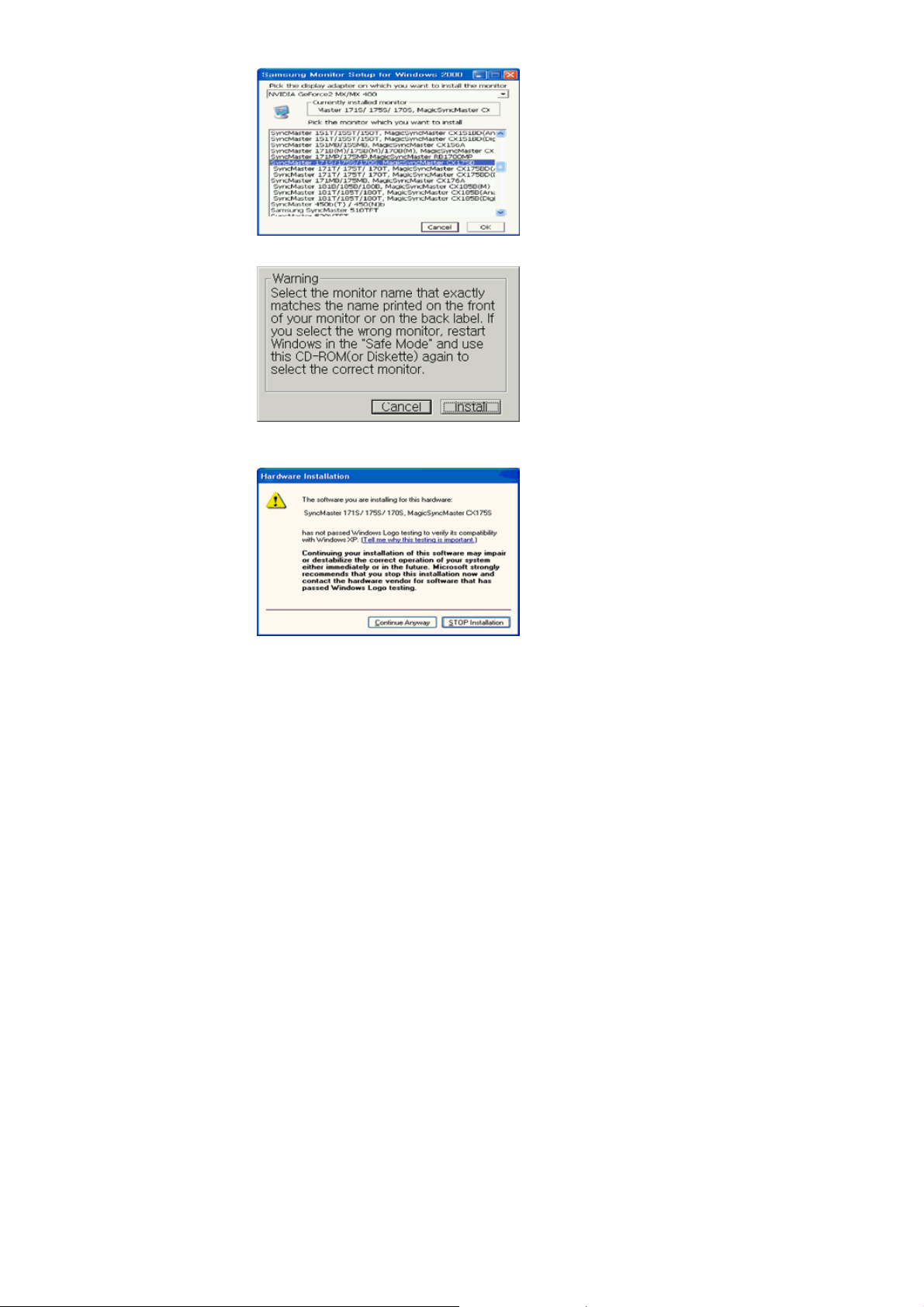
4. Klik op de knop "Ins tall ", in het dialoogvenster "War ning ".
ï
5. Als u het dialoogvenster "Message" krijgt te zien, klikt u op de knop "Continue Anyway"
en vervolgens op de knop "OK" .
Het stuurprogramma van deze monitor is een geregistreerd MS -logo en kan geen schade
aan uw systeem veroorzaken. Het geregistreerd stuurprogramma wordt op de Samsung
Monitor Homepage geplaatst.
http://www.samsung-monitor.com/.
6. Het stuurprogramma is succesvol ge
nstalleerd.
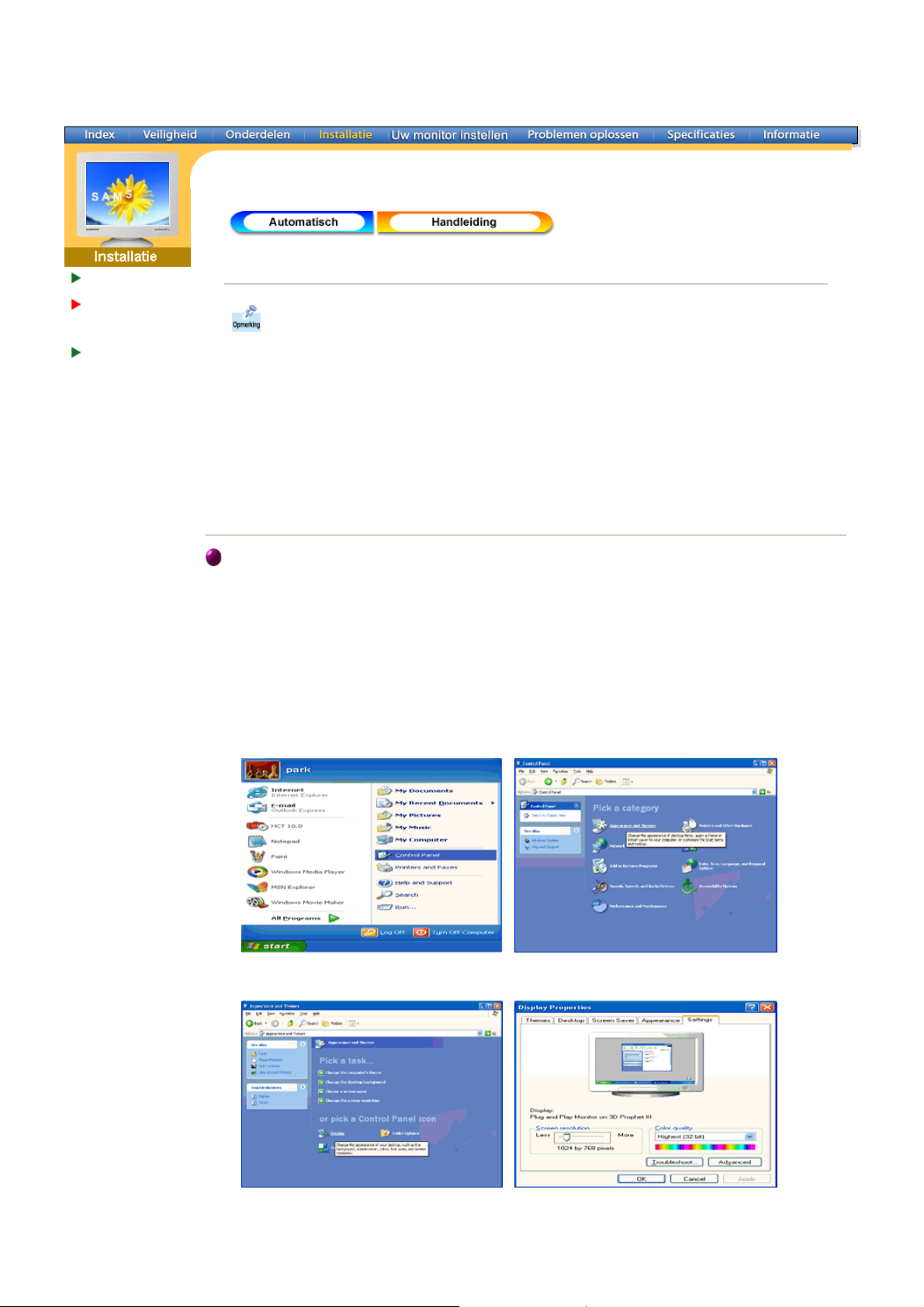
Uw m onitor
p
)
aansluite n
Uw
stuurprogramma
installeren
De installatie van
de voet
Windows XP|Windows 200 0|Windows Me|Windows NT|Linux
Plaats het stuurprogramma van de monitor in het cd-rom-station als het
besturingssysteem hierom vraagt. Deze cd is inbegrepen bij de levering van uw
monitor. De installatie van het stuurprogramma is afhankelijk van het
besturingssysteem. Volg de instructies van uw besturingssysteem op.
Plaats een lege diskette in het diskettestation en download het stuurprogramma van de
hieronder genoemde website.
z
Internet website : http://w ww .samsung-monitor.com/ (Wereldwijd)
htt
://www .samsungusa.com/monitor/(US A
http://www.sec.co.kr/monitor/ (Korea)
http://www.samsungmonitor.com.cn/ (China)
Het besturingssysteem Microsoft® Windows® XP
1. Leg de cd in het cd-ro m-station.
2. klik op "Start" —> "Configuratiescherm" en aansluitend op het pictogram "Appearance and
The mes".
3. Klik op het pictogram "Beeldscherm" en selecteer het tabblad "Ins tell ingen" en klik aansluitend
op "Geavanceerd...".
4. Klik op de knop "Eigenschappen" van het tabblad " Monitor " en selecteer het tabblad
"Stuurprog ramma".
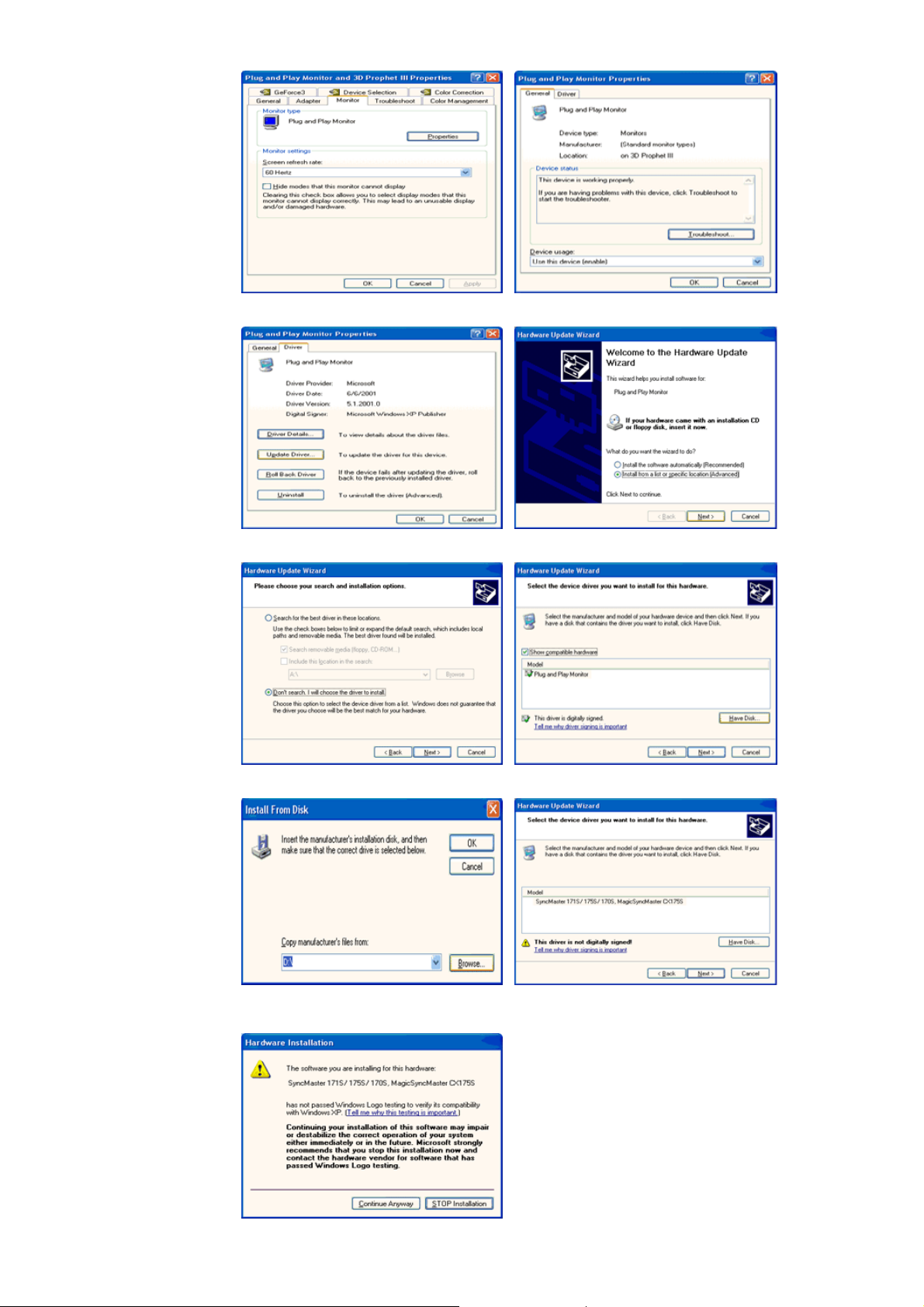
5. Klik op "Bijwerken...", selecteer "Ins tall from a l ist or.. " en klik aansluitend op knop "Volgende".
6. Selecteer de optie "Don't search, I will..", klik op "Volgende" en klik vervolgens op "Diskette".
7. Klik op de knop "Bladeren", selecteer het A:(D:\station) en selecteer uit de lijst uw monitor, klik
aansluitend op de knop "Volgende".
8. Als u het dialoogvenster "Message" kri jgt te zien, klikt u op de knop "Continue Anyway" en
vervolgens op de knop "OK".
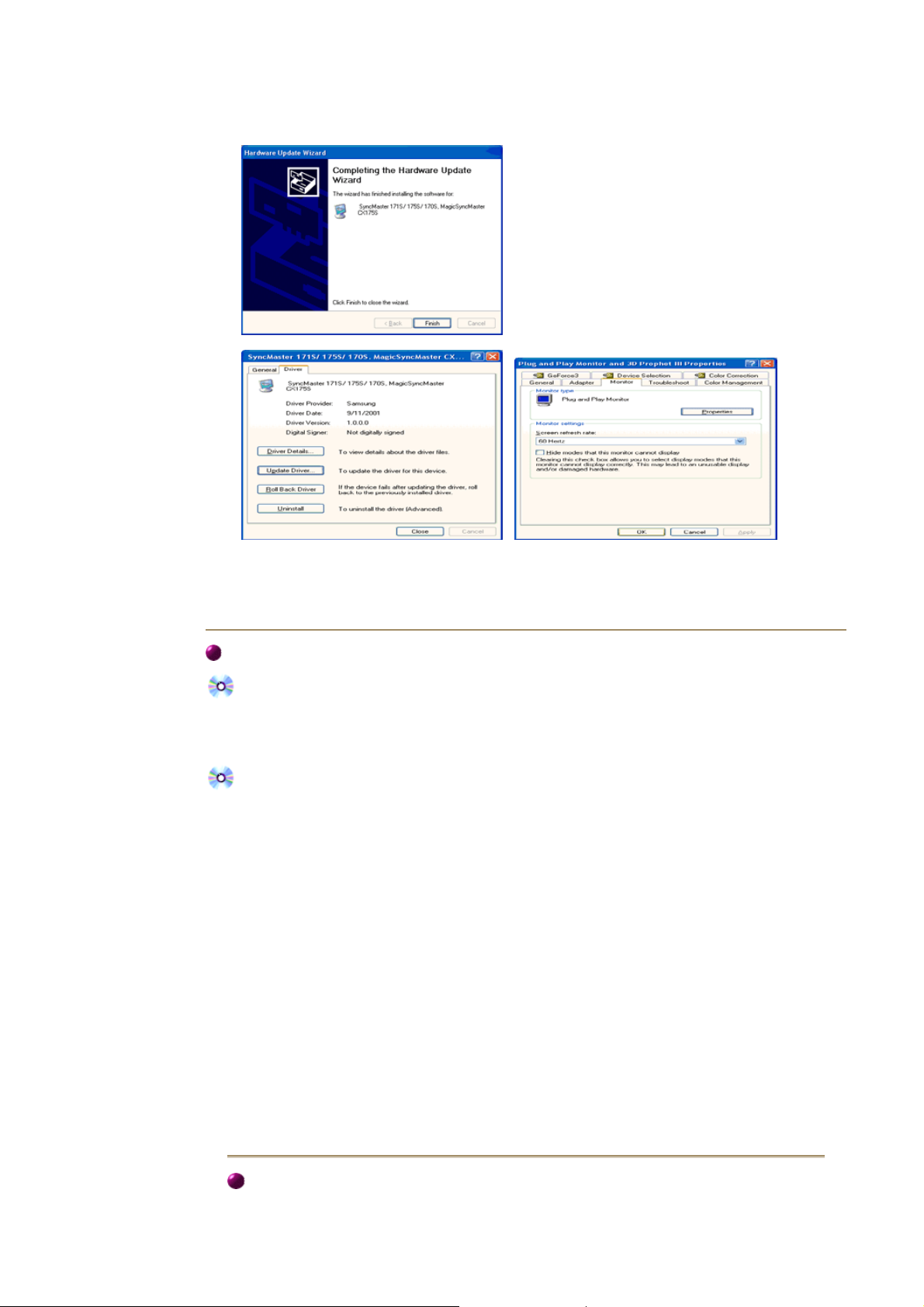
Het stuurprogramma van deze monitor is een geregistreerd MS-logo en kan geen schade aan uw
ï
p
g
systeem veroorzaken. Het geregistreerde stuurprogramma wordt op de Samsung Monitor
Homepage geplaatst
http://www.samsung-monitor.com/.
9. Klik op de knop "Sluiten" en daarna een paar keer op "OK".
10. Het stuurprogramma is succesvol ge
Het besturingssysteem Microsoft® Windows® 2000
Als het bericht "Kan digitale handtekening niet vinden" niet verschijnt op uw monitor,
volg dan de volgende stappen.
1. Klik op de knop "OK" in het venster "Schijf plaatsen".
2. Klik op de knop "Bladeren" in het venster "File needed".
3. Selecteer A:(D:\station), klik op de knop "Openen" en aansluitend op de knop "OK".
Hoe te installeren
1. Klik achtereenvolgens op "Start", "Ins tellin gen", "Configuratiescherm".
2. Dubbelklik op het pictogram "Beeldscherm".
3. Selecteer het tabblad "Ins tell ingen " en klik aansluitend op "Geavanceerd..".
4. Selecteer de optie "Monito r".
1e voorbeeld: Als de knop "Eigenschappen" niet toegankelijk is, betekent dit dat uw
2e voorbeeld: Als de knop "Eigenschappen" wel toegankelijk is, klikt u op
5. Klik op "Stuur prog ramma", vervolgens op "Bijwerken..." en aansluitend op "Volgende".
6. Selecteer de optie "Een lijst met bekende stuurprogramma's voor dit apparaat weergeven,
zodat ik een specifiek stuurprogramma kan kiezen". Klik vervolgens op "Volgende" en
aansluitend op "Diskette...".
7. Klik op "Bladeren" en selecteer A:(D:\station).
8. Klik op "Openen" en aansluitend op "OK".
9. Selecteer de gewenste monitor en klik tweemaal achter elkaar op "Volgende".
10. Klik op "Voltooien" en tenslotte op " Sluiten".
monitor o
"Ei
de juiste wijze geconfigureerd is. Stop dan de installatie.
enschappen" en volgt u de volgende stappen.
nstalleerd.
Als u het venster "Kan digitale handtekening niet vinden" wel te zien krijgt, klikt u op de
knop "Ja" en achtereenvolgens op "Vol tooien" en "Sluiten".
Het besturingssysteem Microsoft® Windows® Millennium
1. Klik achtereenvolgens op "Start", "Instell ingen", "Configuratiescherm".
2. Dubbelklik op het pictogram "Weergave".
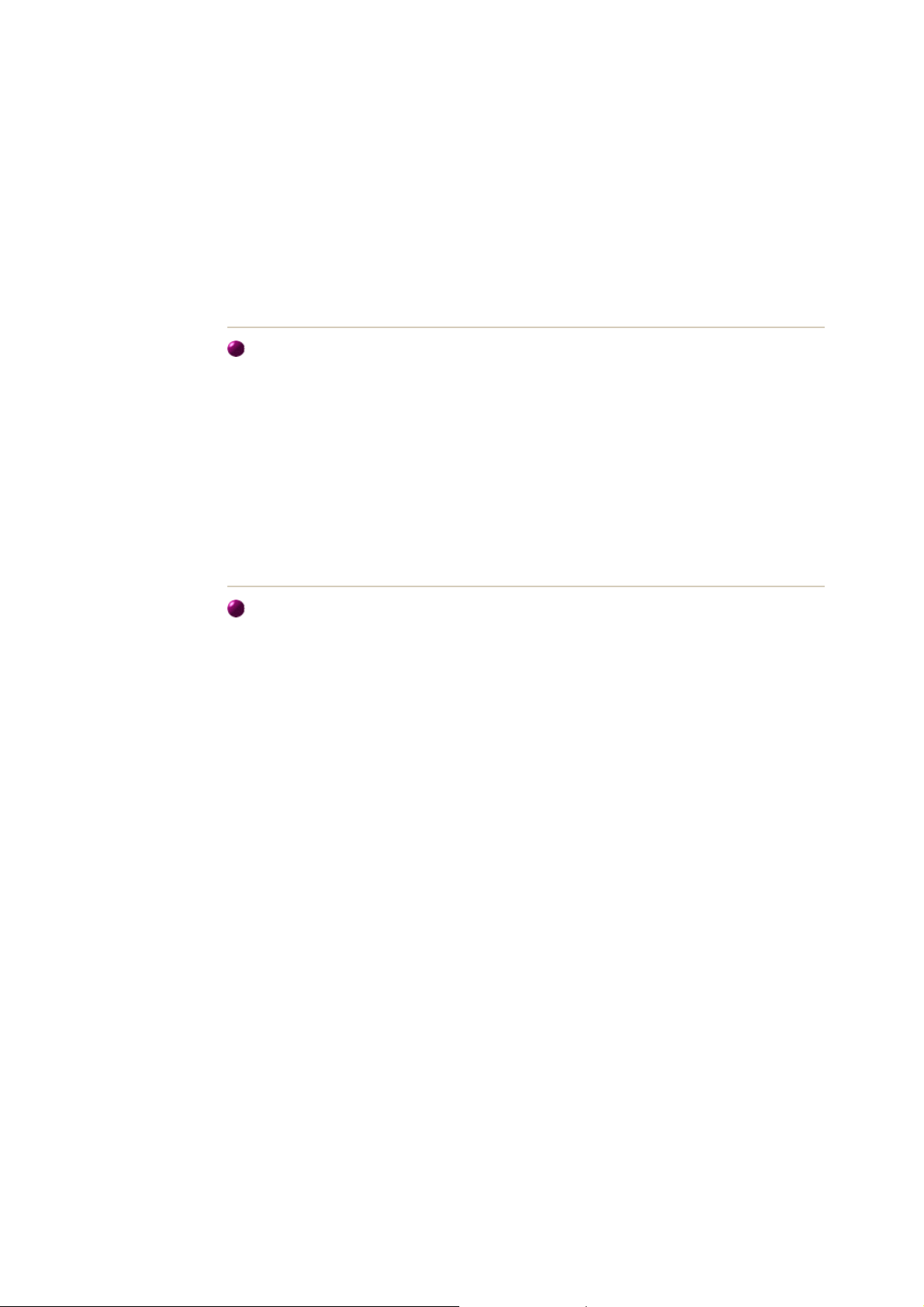
3. Selecteer het tabblad "Ins tellingen" en klik aansluitend op de knop "Geavanceerd...".
4. Selecteer het tabblad "Mon itor ".
5. Klik op de knop "Wij zig en".
6. Selecteer de optie "De locatie van het stuurprogramma opgeven" en klik op
"Volgende".
7. Selecteer de optie "Een lijst van alle stuurprogramma's op een speciale locatie..." en
klik vervolgens op de knop "Volgende".
8. Klik op de knop "Diskette".
9. Specificeer A:\(D:\station) en klik aansluitend op de knop "OK".
10. Selecteer de optie "Alle hardware weergeven", selecteer de gewenste monitor en klik op
"OK".
11. Klik op "Sluiten" en aansluitend op "OK". Sluit het dialoogvenster "Eigenschappen voor
Beeldscherm" af.
Het besturingssysteem Microsoft® Windows® NT
1. Klik achtereenvolgens op "Start", "Ins tell ingen", " Configuratiescherm" en dubbelklik
aansluitend op het pictogram "Beeldscherm".
2. Klik in het venster Display Registration Information op het tabblad "Ins tell ingen " en
aansluitend op "All Display Modes".
3. Selecteer een instelling die u wenst te gebruiken (Resolutie, Aantal kleuren en Verticale
frequentie) en klik op "OK".
4. Klik, nadat u op test heeft geklikt, op de knop "Toe passen" als het beeld goed is. Als het
beeld niet goed is, verander dan de instelling (lagere resolutie, kleur of frequentie).
NB:Als u geen instellingsmogelijkheid heeft bij All Di spl ay M od es, selecteer dan de
re solutie en verticale frequentie volgens de Scherminstellingen in de gebruiksaanwijzing.
Het besturingssysteem Linux
Om het X-Venster te kunnen uitvoeren, dient u eerst het X86Config-bestand aan te maken. Dit
is een soort systeeminstellingsbestand.
1. Druk bij het eerste en tweede scherm op de Enter-toets, nadat het X86Config-bestand is
uitgevoerd.
2. In het derde scherm stelt u uw muis in.
3. Selecteer een muis voor uw computer.
4. In het volgende scherm selecteert u een toetsenbord.
5. Selecteer een toetsenbord voor uw computer.
6. In het volgende scherm stelt u uw monitor in.
7. Stel eerst de horizontale frequentie voor uw monitor in. (U kunt de frequentie meteen
invoeren.)
8. Stel de verticale frequentie voor uw monitor in. (U kunt de frequentie meteen invoeren.)
9. Voer het ty pe monitor in . Deze informatie heeft geen invloed op de uitvoering van het X Venster.
10. U bent klaar met het instellen van uw monitor.
Voer het X-Venster uit nadat u eventuele andere hardware instellingen heeft ingesteld.
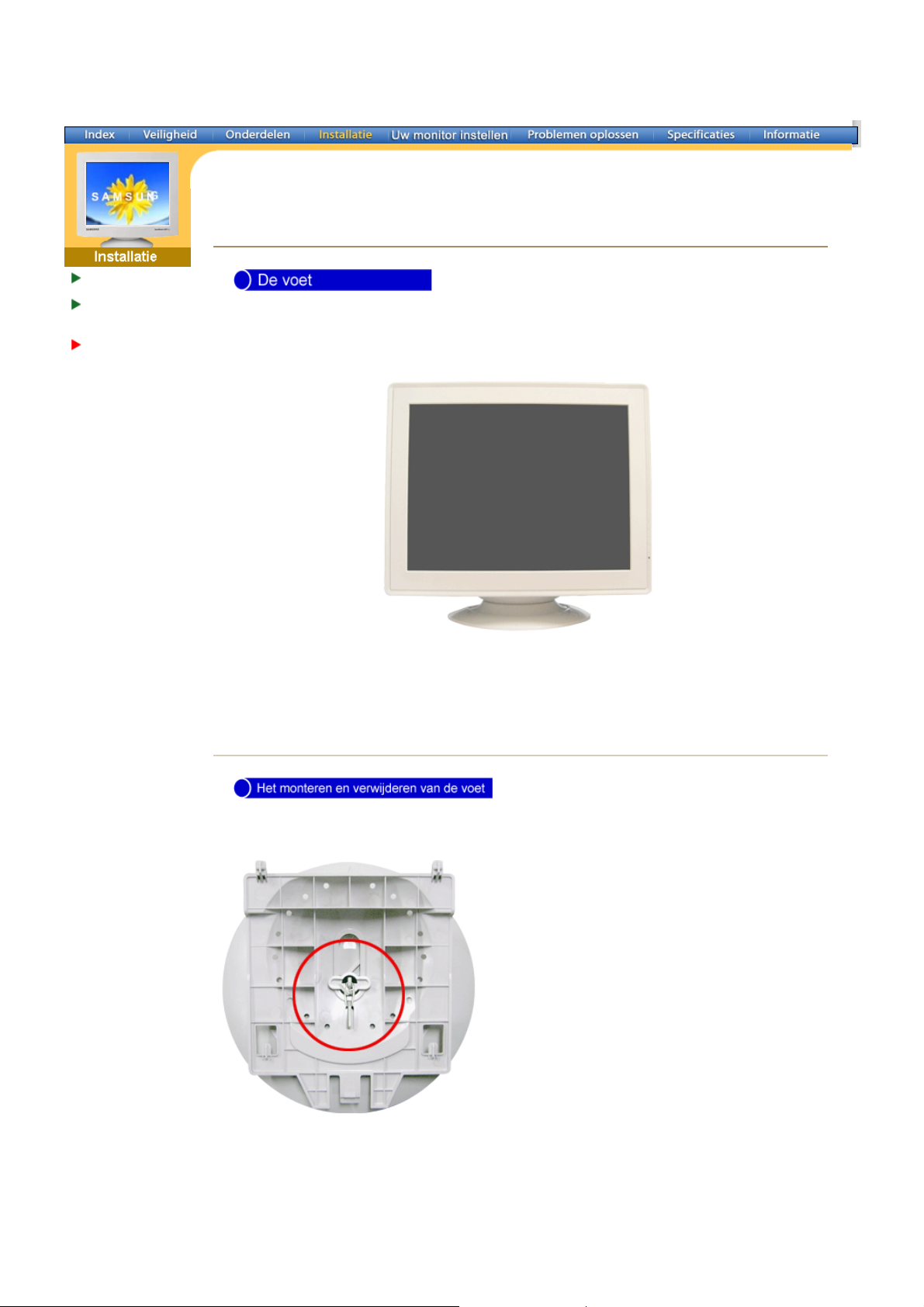
Uw m onitor
t
aansluite n
Uw
stuurprogr amma
installeren
De installatie
van de voe
De voet
Het monteren en v erwijdere n van de voe t
|
Met de voet kunt u de monitor kantelen en draaien om de ideale kijkhoek te bepalen.
Opmerkin g: De voet kan verwijderd worden.
Als uw monitor geleverd werd met losse voet, bevestig de voet dan als volgt:
Verwijder eerst het koppelstuk, voordat u de voet aan de monitor vastmaakt.
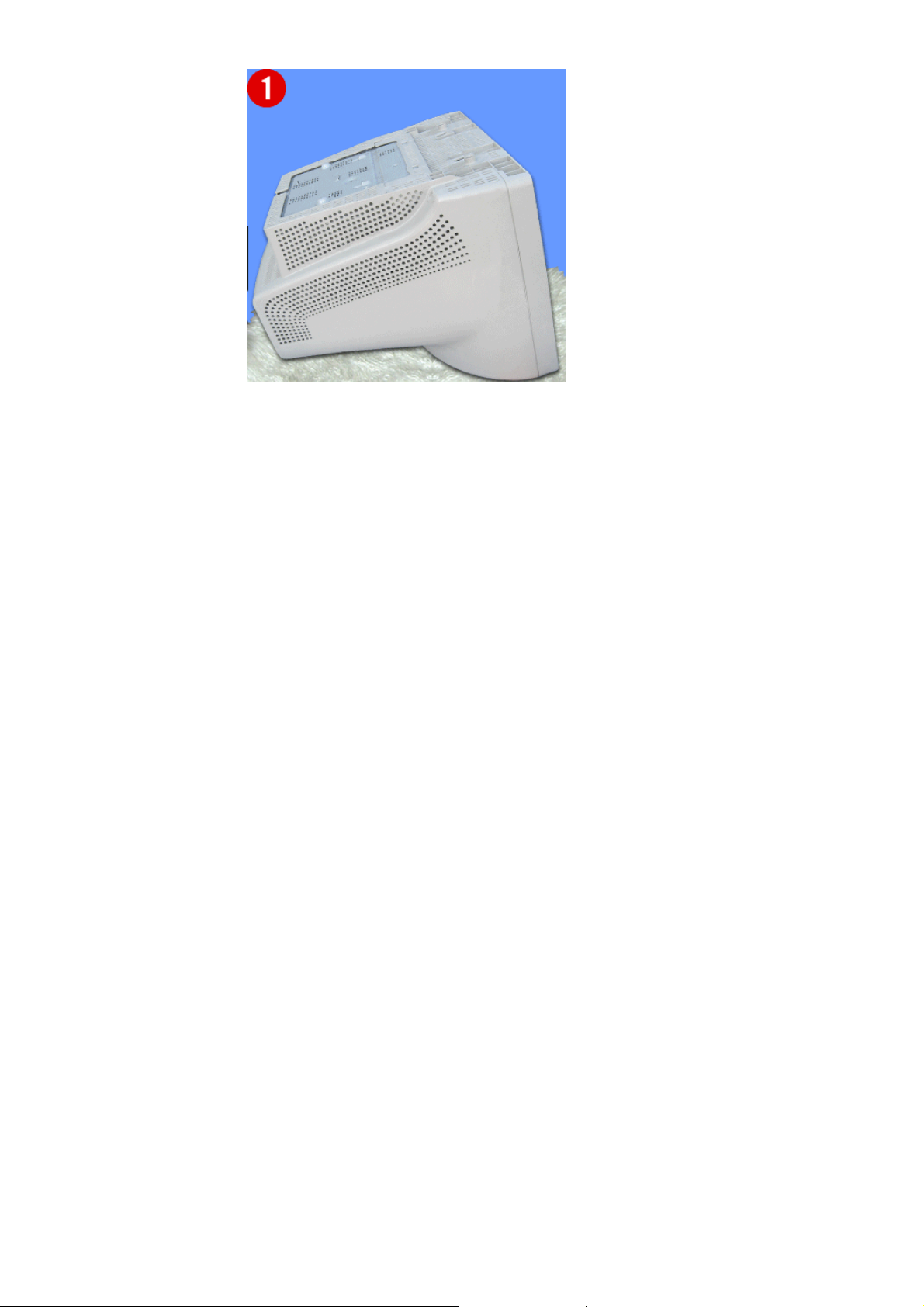
De voet monteren
1. Zet de monitor ondersteboven op een vlakke ondergrond neer.
2. Zorg er voor dat de lipjes op de voet overeenkomen met de hiervoor bestemde openingen
aan de onderkant van de monitor.
3. Duw de voet op de monitor en zorg ervoor dat de lipjes goed in de hiervoor bestemde
openingen zitten.
4. Duw de voet in de richting van de voorkant van de monitor tot u hoort dat het lipje vastklikt.
5. Buig het lipje niet.
De voet verwijderen
5. Druk op het ontgrendellipje en trek de voet omhoog.
6. Duw de voet in de richting van de achterkant van de monitor en til hem op om hem te
verwijderen.
Opmerking: De voet past maar op één manier in de hiervoor bestemde openingen van de
monitor.
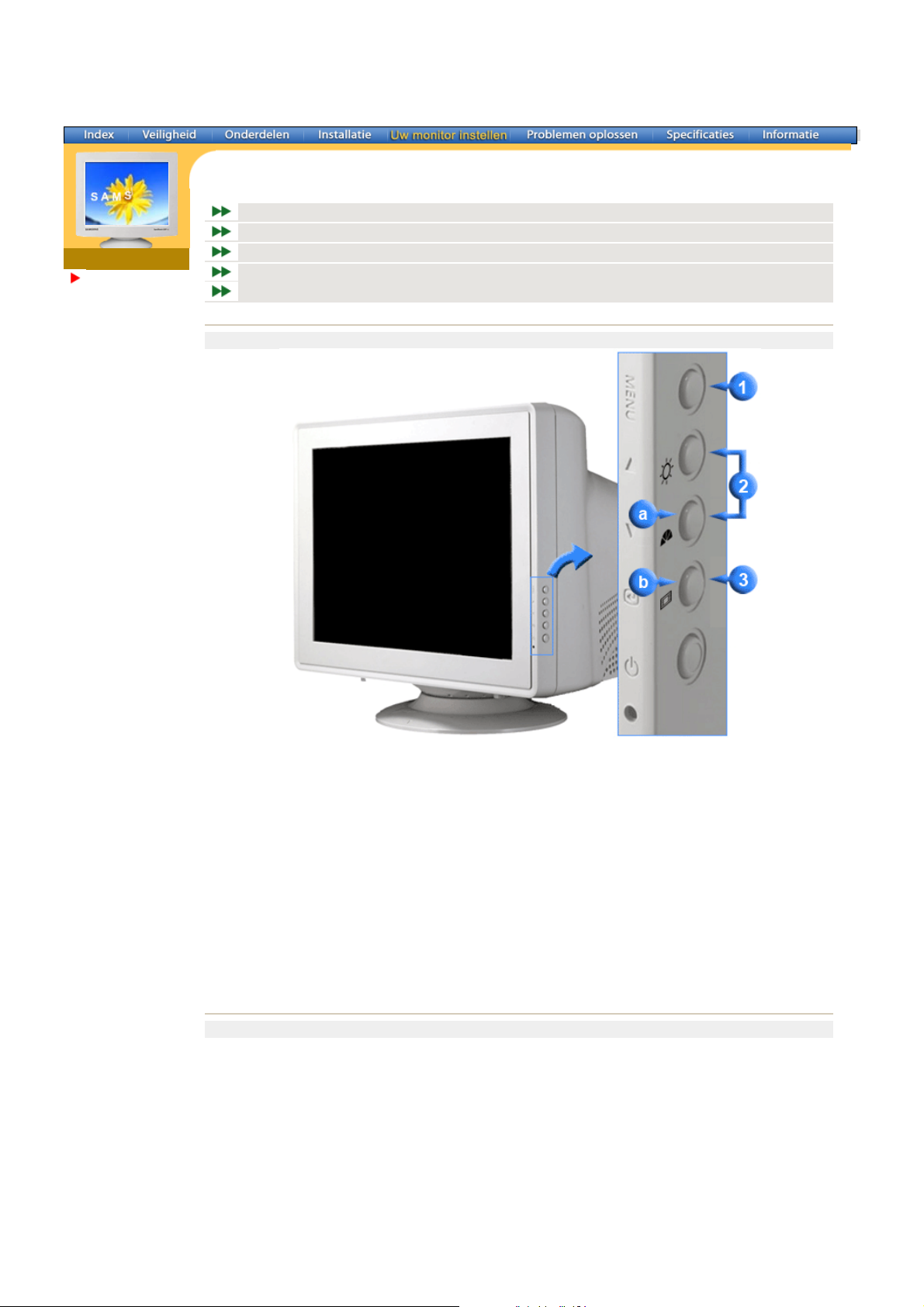
|
|
SyncMaster 797MB
Algemene
specificaties
Bedieni ngskn oppen voo r de gebruik er
Directe b edieni ngsfunc ties
OSD-functies
MagicTune™
Highlight III
Bedieningsknoppen voor de gebruiker
1. Hiermee opent u het OSD-menu. Deze optie wordt ook gebruikt om het OSD-menu af te sluiten of om
ter u g te k er e n na ar h e t v o r i ge men u .
2. Met deze knoppen kunt u onderdelen in het menu s electeren en aanpassen.
3. De optie wordt gebruikt om het OSD-menu te selecteren.
a. MagicBright2™ is een nieuwe functie, die afhankelijk van de soort afbeelding waarnaar uw bekijkt, een
zo optimaal mogelijke weergave produceerd.
b. De Highlight Zone zorgt v oor een duidelijke beeldweerga ve op t v's, vide o conferencing-systemen e n
verbetert de beeldkwaliteit van foto's door het accentueren van een bepaald gebied op het
be eld sch erm .
Di recte bedi eningsfuncties
Helderheid
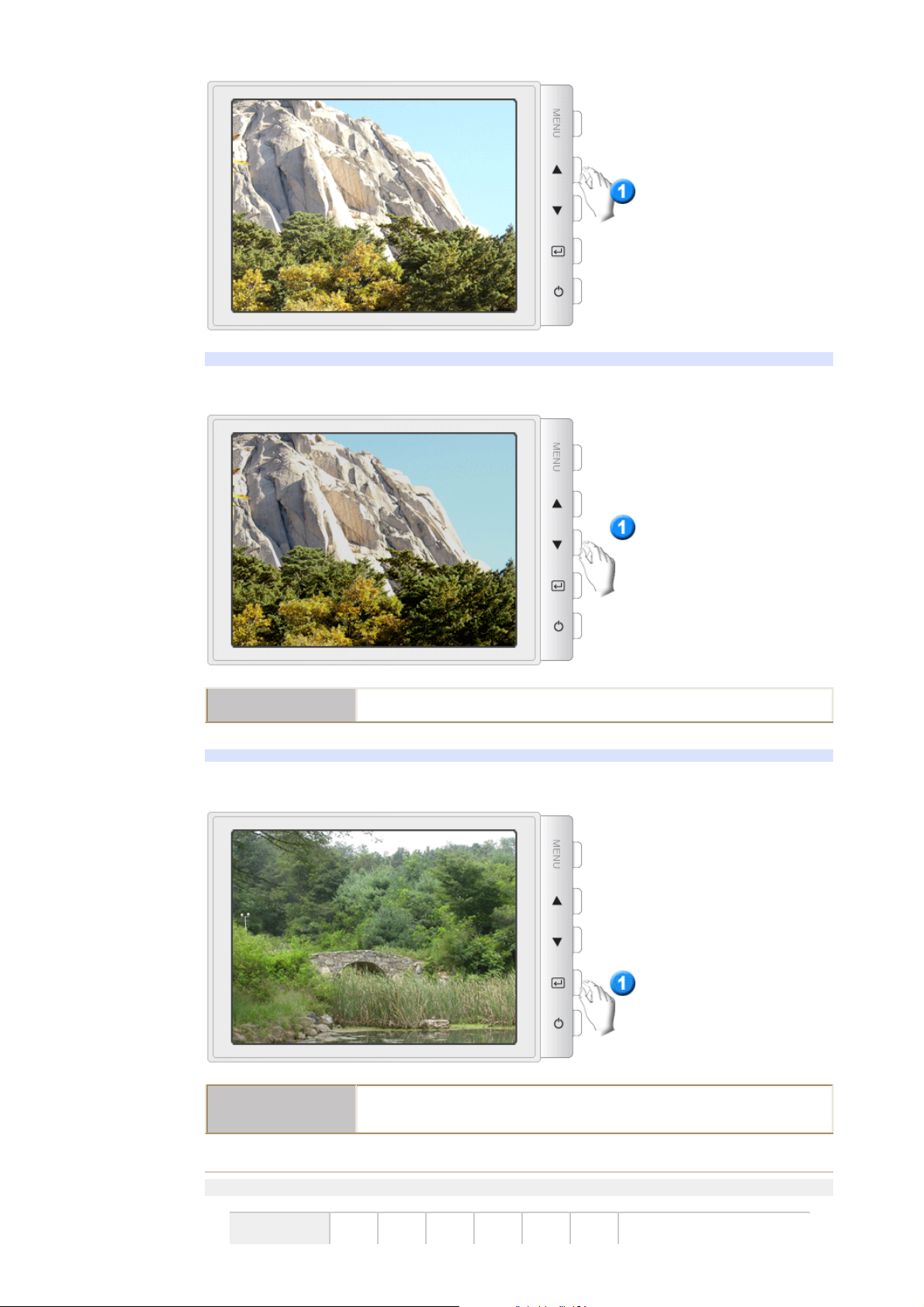
| MagicBright2™ |
Ma gicBright2™
| Highlight III |
Highligh t III
Druk nogmaals op de MagicBright2™-knop om de beschikbare opties te bekijken.
Door de helderheid van een bepaald gebied van het beeldscherm te verbeteren,
zorgt de Highlight Zone voor een duidelijke en scherpe weergave van foto's en van
bewegende beelden in multimediaprogramma's.
OSD -functies
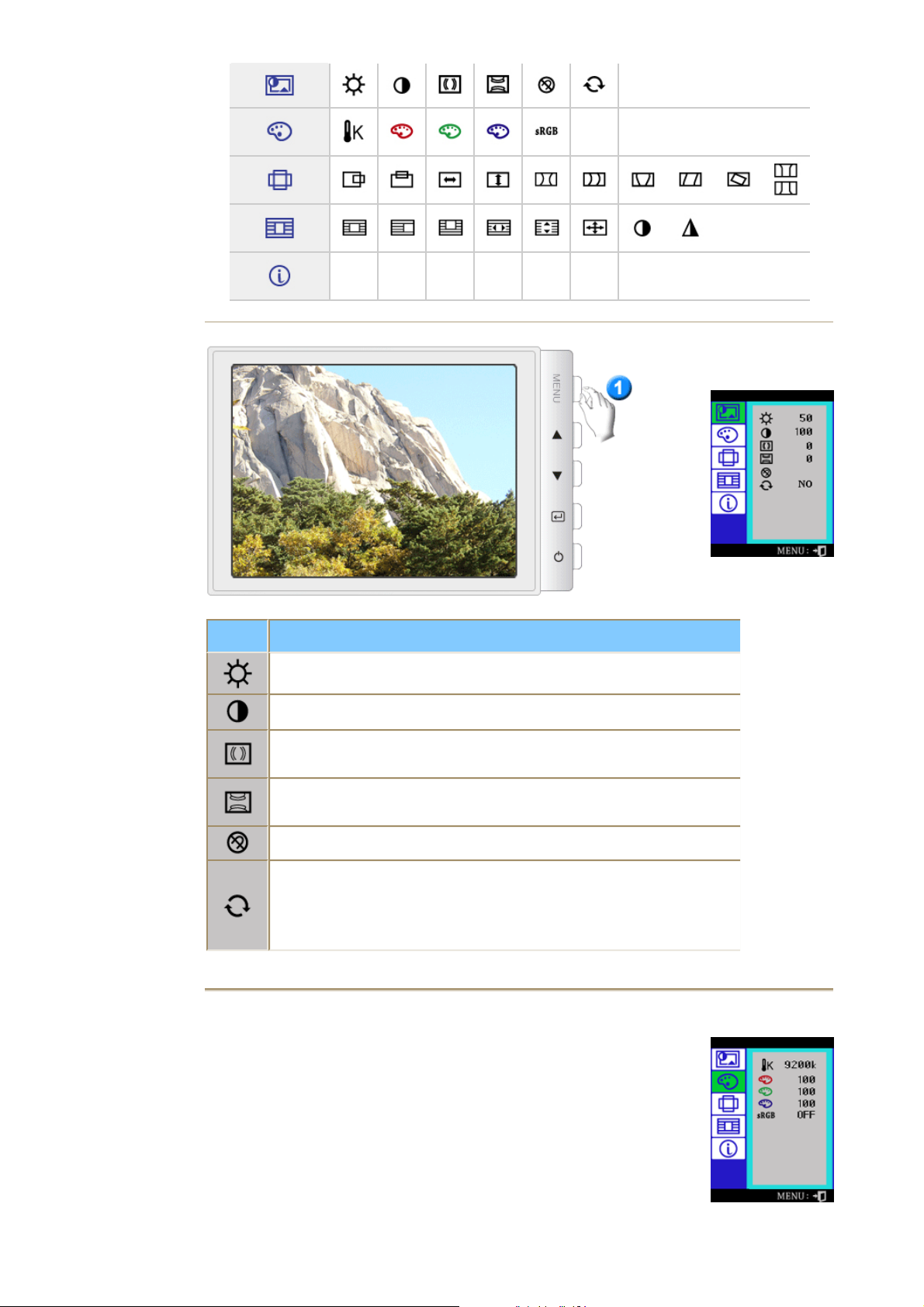
OSD Beschrijving
De helderheid instellen.
Het contrast instellen.
Ee n ' m o ir é ' pa troo n kan o p uw be el d sch er m ve r schi j n en . Di t ziet eruit a ls e en
reek s concentris che cirkels of bogen. Vo or het verwijderen van deze patronen,
past u de horizontale moiré aan.
Ee n ' m o ir é ' pa troo n kan o p uw be el d sch er m ve r schi j n en . Di t ziet eruit a ls e en
reek s concentris che cirkels of bogen. Vo or het verwijderen van deze patronen,
pa st u de v er ti ca le moiré aa n.
De optie Degauss verwijdert onzuiverheden in de kleur, die veroorzaakt worden
do or m a gn eti s che ve ld en .
Maak gebruik van de optie Recall om de ins tellingen van de mon it or weer terug te
zet ten naar de begininstellingen: Levels: Position, Size, Pinc ushion, Trapezoid,
Parallelogram, Pinbalance, Rota tion, H-Moire,an d V-Moire.
Opmerking: Als u de optie "Ja" geselecteerd heeft, zullen alle bovengenoemde
instellin gen weer ingesteld worden op hun beginstand. Alle overig e instellingen
blijven hetzelfde.
